Page 1

HP Deskjet 6500 series プリンタユーザーズガイド
1 HP Deskjet 6500 series プリン
タ
疑問点の回答を見つけるには、下記から該当するトピックを選択します。
HP Deskjet 6540-50 series
• 告知
• すばらしい機能
• はじめに
• プリンタの接続
• 写真の印刷
• さまざまな文書の印刷
• 印刷のヒント
• プリンタソフトウェア
• メンテナンス
• トラブルシューティング
• オプションのアクセサリ
• 仕様
• サプライ品
HP Deskjet 6520 series
• 告知
• すばらしい機能
• はじめに
• プリンタの接続
• 写真の印刷
• さまざまな文書の印刷
• 印刷のヒント
• プリンタソフトウェア
• メンテナンス
• トラブルシューティング
• オプションのアクセサリ
• 仕様
• サプライ品
1
Page 2
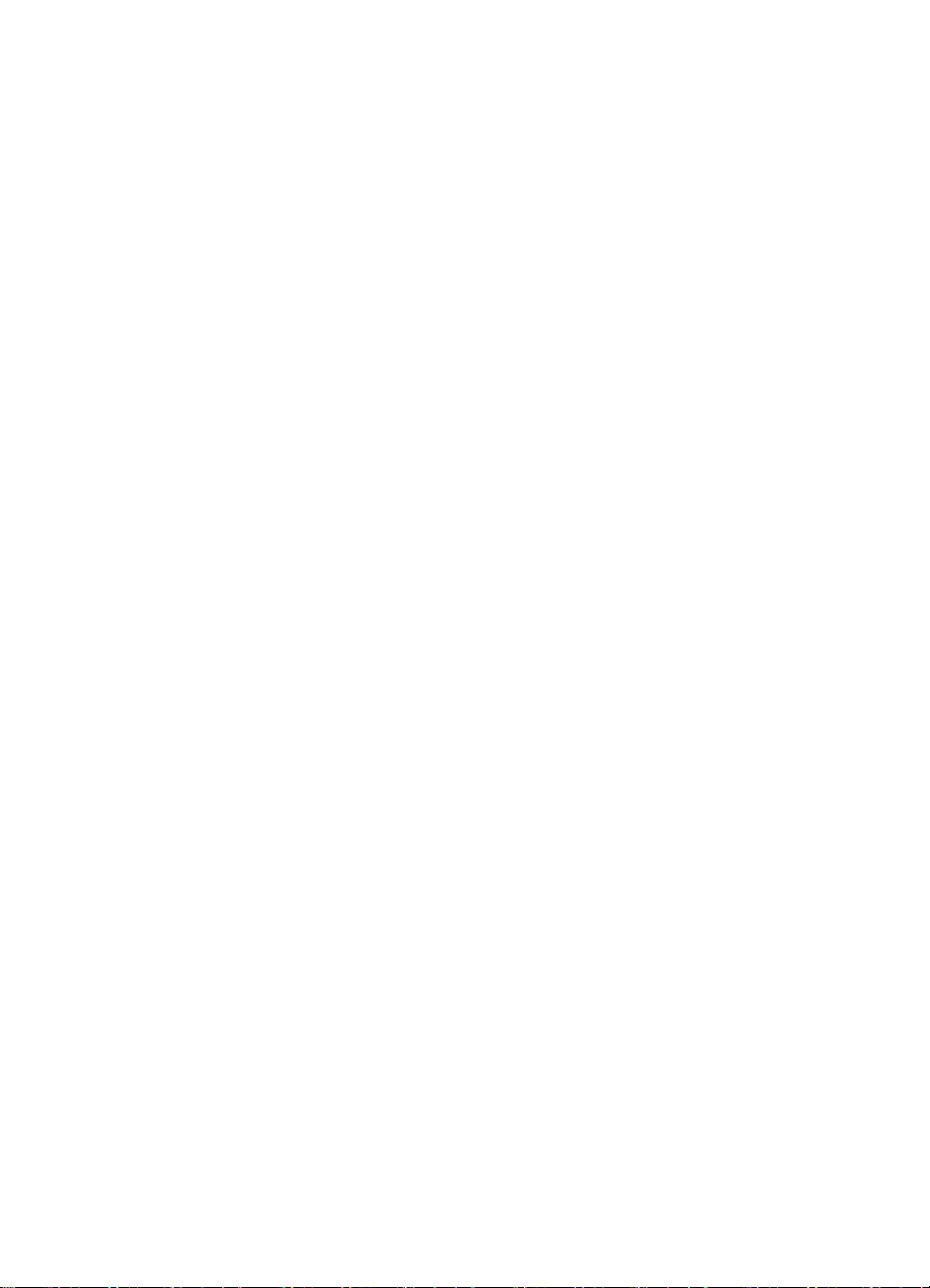
HP Deskjet 6500 series プリンタユーザーズガイド
2 告知
• 告知と商標
• 用語と表記法
2.1 告知と商標
Hewlett-Packard 社の告知
著作権法で許されている場合を除き、書面による事前の許可なく、複製、変更、
あるいは翻訳することは禁じられています。
ここに記載される情報は、予告なしに変更することがあります。
HP の製品およびサービスに対する保証は、当該の製品およびサービスに付属する
明示的な保証規定に定められているもののみです。ここに記載されている内容
は、追加の保証とは見なされません。HP は、この文書に含まれる技術上または編
集上の誤りや記載漏れに対して責任を負わないものとします。
商標
Apple、Apple ロゴ、AppleTalk、ColorSync、ColorSync のロゴ、Finder、Mac、
Macintosh、MacOS、Powerbook、Power Macintosh、Quickdraw は、Apple
Computer, Inc. の米国その他の国での登録商標です。
TrueType は、Apple Computer, Inc. の米国における商標です。
Adobe、および Acrobat は、Adobe Systems Incorporated の商標です。
© 2004 Copyright Hewlett-Packard Development Company, L.P.
2.2 用語と表記法
『ユーザーズガイド』では以下のような用語と表記法が使われています。
用語
HP DeskJet プリンタは、HP プリンタまたはプリンタと表記されます。
注意、警告、注
注意では、HP Deskjet プリンタや他の付属品へ損傷を与える可能性が説明されて
います。たとえば、次のように表記されます。
2
Page 3
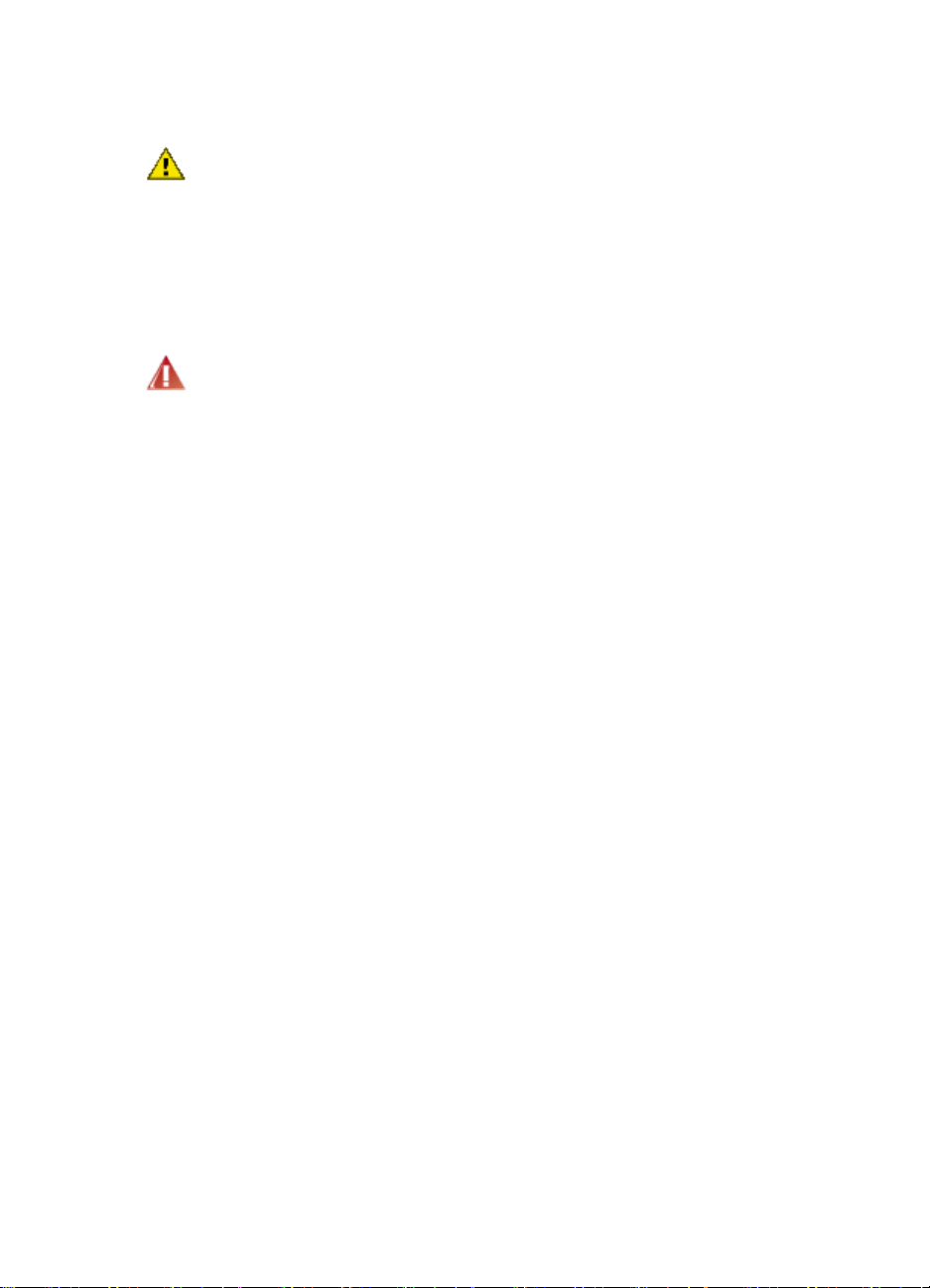
HP Deskjet 6500 series プリンタユーザーズガイド
注意: プリントカートリッジのインクノズルや銅製の電極部分には手を触
れないでください。インク詰まり、損傷、電気の接触不良の原因となりま
す。
警告では、使用者または周りの人々に傷害を与える可能性があるため注意すべき
ことが説明されています。たとえば、次のように表記されます。
新品および使用済みのプリントカートリッジは、お子様の手の届かないところへ
保管してください。
警告: 新品および使用済みのプリントカートリッジは、お子様の手の届か
ないところへ保管してください。
「注」では、付加的な情報が説明されています。たとえば、次のように表記され
ます。
注: 最高の印刷品質を得るためには、HP 製品をご使用ください。
3
Page 4

HP Deskjet 6500 series プリンタユーザーズガイド
3 すばらしい機能
ご購入のプリンタモデルを次から選択してください。
HP Deskjet 6540-50 series HP Deskjet 6520 series
HP Deskjet 6540-50 series
ご利用ありがとうございます。HP Deskjet プリンタには、以下のようなすばらし
い機能があります。
• 印刷品質セレクタ:プリンタの前面にあるボタンで印刷の品質を選択します。
• インクバックアップモード:インクバックアップモードでは、一方のプリン
トカートリッジのインクが空になっても、もう一方のカートリッジを使用し
て印刷を続けることができます。
• 印刷キャンセルボタン:ボタンを押すと、印刷ジョブをキャンセルできます。
• 1 枚の用紙に複数のページを印刷する:プリンタソフトウェアを使用する
と、1 枚の用紙に 16 ページまで印刷できます。
• フチ無し印刷:フチ無し印刷機能では、写真やカードをページ全体に印刷で
きます。
• デジタル写真印刷:拡張されたデジタル写真印刷機能を使用できます。
• アップグレード可能な 6 色インク印刷:フォトプリントカートリッジを使用
すると、フォトプリントの品質が向上します。
• 自動オフ:プリンタが 30 分間アイドルになった後に省エネルギーモードにす
るには、自動オフ機能を有効にします。
• 前面 USB ポート:プリンタの前面にある USB ポートを使用すると、ノート
ブックコンピュータとプリンタを簡単に接続することができます。
• 自動両面印刷アクセサリ (オプション):自動両面印刷アクセサリを購入して
使用すると、両面の文書を自動的に印刷できます。
• 250 枚普通紙トレイアクセサリ (オプション):250 枚普通紙トレイアクセサ
リ (オプション) を購入して使用すると、プリンタの用紙処理能力が向上しま
す。
4
Page 5

HP Deskjet 6500 series プリンタユーザーズガイド
HP Deskjet 6520 series
ご利用ありがとうございます。HP Deskjet プリンタには、以下のようなすばらし
い機能があります。
• インクバックアップモード:インクバックアップモードでは、一方のプリン
トカートリッジのインクが空になっても、もう一方のカートリッジを使用し
て印刷を続けることができます。
• 印刷キャンセルボタン:ボタンを押すと、印刷ジョブをキャンセルできます。
• 1 枚の用紙に複数のページを印刷する:プリンタソフトウェアを使用する
と、1 枚の用紙に 16 ページまで印刷できます。
• フチ無し印刷:フチ無し印刷機能では、写真やカードをページ全体に印刷で
きます。
• デジタル写真印刷:拡張されたデジタル写真印刷機能です。
• アップグレード可能な 6 色インク印刷:フォトプリントカートリッジを使用
すると、フォトプリントの品質が向上します。
• 自動オフ:プリンタが 30 分間アイドルになった後に省エネルギーモードにす
るには、自動オフ機能を有効にします。
• 自動両面印刷アクセサリ (オプション):自動両面印刷アクセサリを購入して
使用すると、両面の文書を自動的に印刷できます。
• 250 枚普通紙トレイアクセサリ (オプション):250 枚普通紙トレイアクセサ
リ (オプション) を購入して使用すると、プリンタの用紙処理能力が向上しま
す。
5
Page 6

HP Deskjet 6500 series プリンタユーザーズガイド
4 はじめに (HP Deskjet 6540-50
series)
プリンタの機能の概要については、「プリンタの機能」 ページを参照してくださ
い。
プリンタの機能の詳細については、該当するトピックをクリックしてください。
• ボタンとランプ
• プリントカートリッジステータスランプ
• 印刷品質セレクタボタン
• 用紙トレイ
• 封筒スロット
• プリントカートリッジ
• インクバックアップモード
• 自動用紙認識機能
• 前面 USB ポート
オプションのアクセサリの詳細については、「オプションのアクセサリ」 ページ
を参照してください。
4.1 プリンタの機能 (HP Deskjet 6540-50 series)
HP プリンタには、簡単かつ効率的に印刷するための機能があります。
6
Page 7

HP Deskjet 6500 series プリンタユーザーズガイド
1. ボタンとランプ
2. プリントカートリッジステータスランプ
3. 印刷品質セレクタボタン
4. 用紙トレイ
5. 封筒スロット
6. 前面 USB ポート
1. プリントカートリッジ
2. 自動用紙認識機能(図には示されていません)
3. インクバックアップモード(図には示されていません)
7
Page 8

HP Deskjet 6500 series プリンタユーザーズガイド
1. 後部 USB ポート
オプションのアクセサリ
自動両面印刷アクセサリ(オ
プション)
注: アクセサリは、国および地域によってはお求めいただけない場合もござい
ます。。
250 枚普通紙トレイアクセサリ
(オプション)
用紙トレイ (小) 付き自動両
面印刷アクセサリ(オプショ
ン)
4.2 ボタンとランプ (HP Deskjet 6540-50 series)
プリンタのボタンは、プリンタの電源をオンやオフにしたり、印刷ジョブをキャ
ンセルしたり再開する場合に使用します。プリンタのランプは、プリンタの状況
を視覚的に表します。
プリンタのボタンは、コントロールパネルの上部にあります。
8
Page 9

HP Deskjet 6500 series プリンタユーザーズガイド
1. 電源ボタンとランプ
2. 印刷キャンセルボタン
3. レジュームボタンとランプ
コントロールパネルには、プリントカートリッジステータスランプおよび印刷品
質セレクタボタンがあります。
電源ボタンとランプ
電源ボタンは、プリンタの電源をオンまたはオフにします。電源ボタンを押して
からプリンタの電源がオンになるまで数秒かかります。
プリンタの処理中は電源ボタンが点滅します。
注意: プリンタの電源をオンまたはオフにするには、必ず電源ボタンを使
用してください。電源タップ、サージプロテクタ、壁用スイッチを使用し
てプリンタの電源をオンおよびオフにすると、プリンタの故障原因となる
おそれがあります。
印刷キャンセルボタン
印刷キャンセルボタンを押すと、現在の印刷ジョブをキャンセルします。
レジュームボタンとランプ
用紙のセットや紙詰まりの解消などのアクションが必要な場合は、レジュームラ
ンプが点滅します。問題が解決されたら、レジュームボタンを押して印刷を継続
してください。
9
Page 10
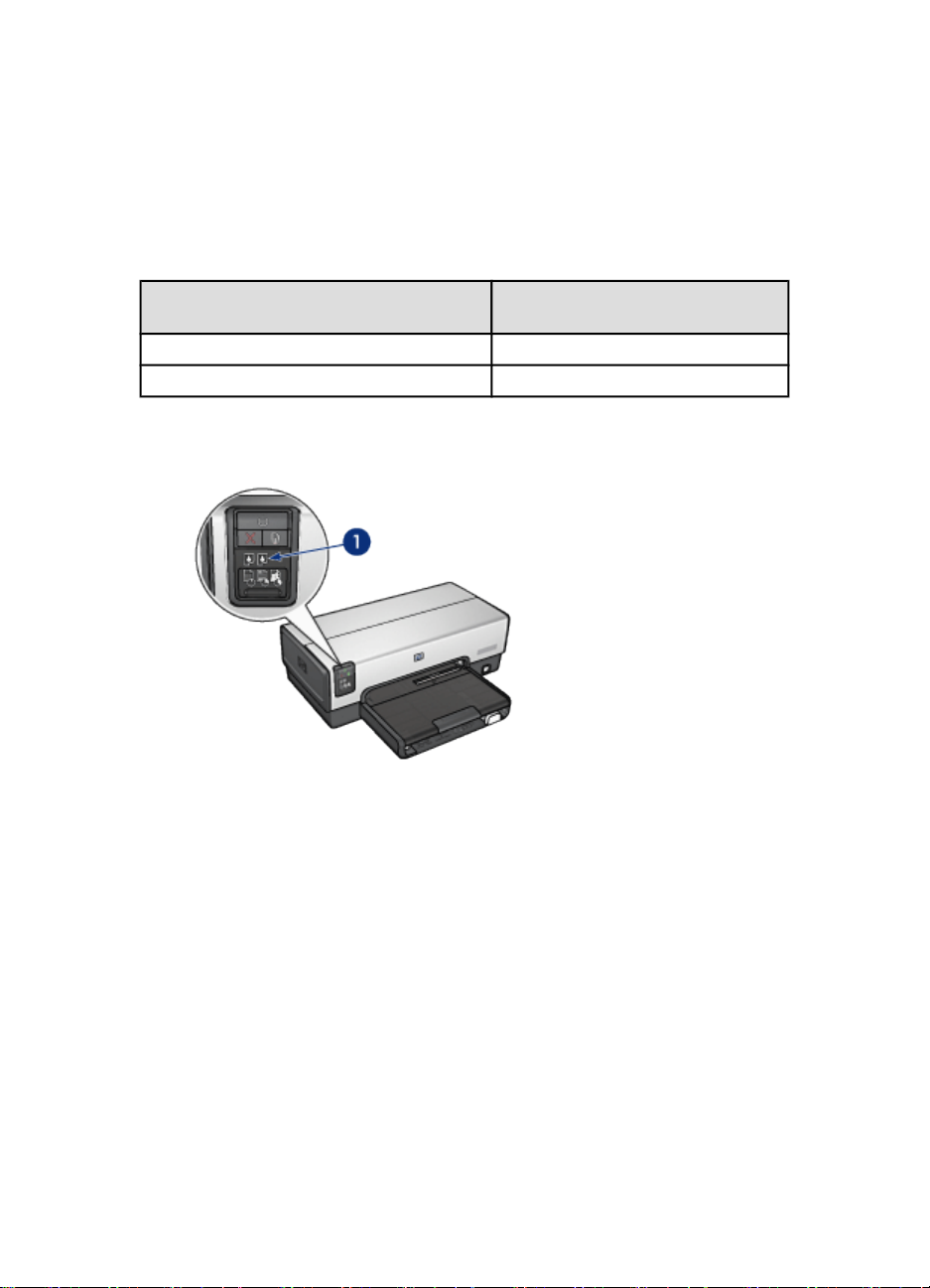
HP Deskjet 6500 series プリンタユーザーズガイド
4.3 プリントカートリッジステータスランプ (HP
Deskjet 6540-50 series)
プリントカートリッジステータスランプには、プリントカートリッジのステータ
スが表示されます。
プリントカートリッジステータスランプの
ステータス
点灯している インクが少なくなっています
点滅している メンテナンスが必要です
プリントカートリッジステータスランプは、プリンタのコントロールパネルの中
央にあります。
1. プリントカートリッジステータスランプ
プリントカートリッジのステータス
10
Page 11
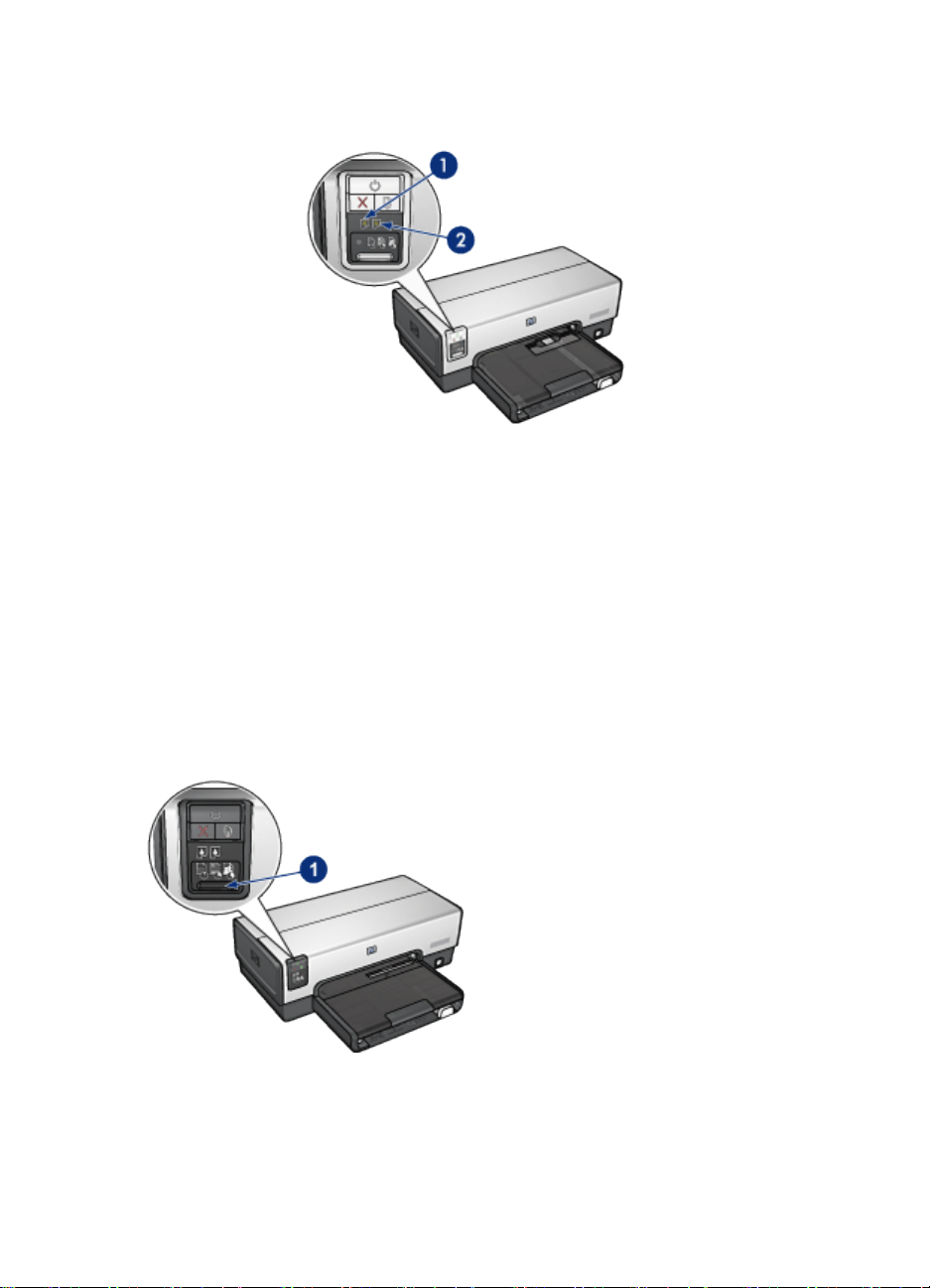
HP Deskjet 6500 series プリンタユーザーズガイド
1. 左のランプはカラープリントカートリッジのステータスを示しています。
2. 右のランプは、プリントカートリッジホルダの右側に取り付けられているプリ
ントカートリッジのステータスを示しています。このプリントカートリッジは、
黒、フォト、グレーのいずれかです。
4.4 印刷品質セレクタボタン (HP Deskjet 6540-50
series)
印刷品質セレクタボタンを使用して、プリンタ前面から印刷品質と印刷速度を設
定します。
印刷品質セレクタボタンは、プリンタのコントロールパネル下部にあります。
1. 印刷品質セレクタボタン
11
Page 12
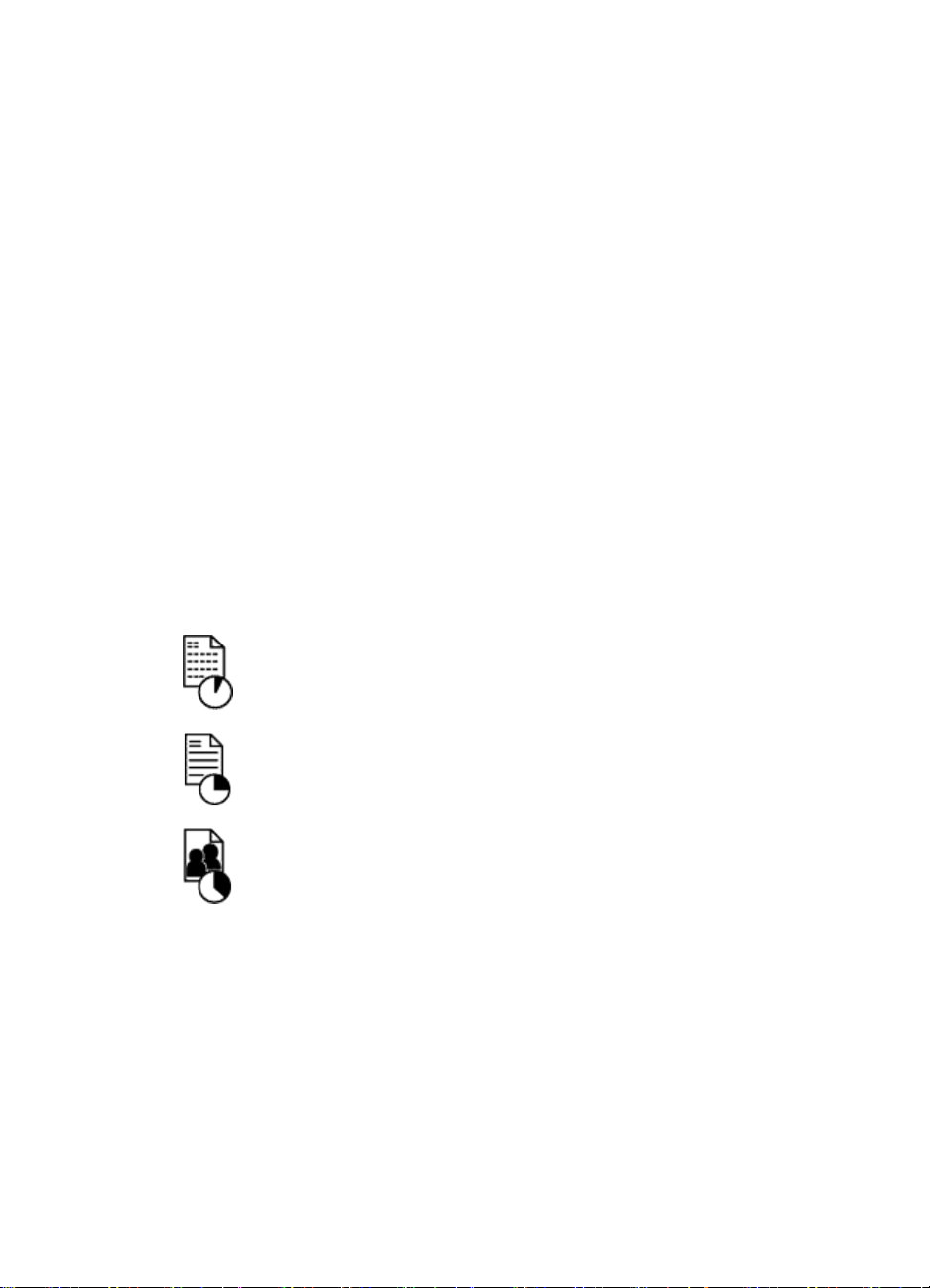
HP Deskjet 6500 series プリンタユーザーズガイド
印刷品質セレクタボタンを有効にする
印刷品質セレクタボタンを使用するには、プリンタソフトウェアでボタンを有効
にする必要があります。
印刷品質セレクタボタンを有効にするには、以下の手順に従います。
1. [プリント] ダイアログボックスを開きます。
2. [用紙の種類/品質] パネルを選択します。
3. [品質] ドロップダウンリストで [プリンタのデフォルトの使用] をクリックし
ます。
4. [プリント] をクリックします。
印刷品質セレクタボタンを使用する
印刷品質セレクタボタンを使用すると、印刷する文書の印刷品質を指定できま
す。文書の印刷が開始したら、文書の印刷品質を変更することはできません。
印刷品質セレクタボタンを使用するには、以下の手順に従います。
1. プリンタソフトウェアで印刷品質セレクタボタンが有効になっていることを
確認します。
2. 印刷品質セレクタボタンを押して、以下のいずれかの印刷品質を選択します。
はやい (標準)
きれい
高画質
注: [はやい (最速)] および [最大 dpi] は、プリンタソフトウェアからのみ選択
できます。[はやい (最速)] モードまたは [最大 dpi] モードで文書を印刷す
る場合は、文書の印刷が完了するまで現在選択している印刷品質アイコン
が点滅します。
ランプ
印刷品質セレクタのアイコンが点灯または点滅し、選択した印刷品質が示されま
す。
12
Page 13
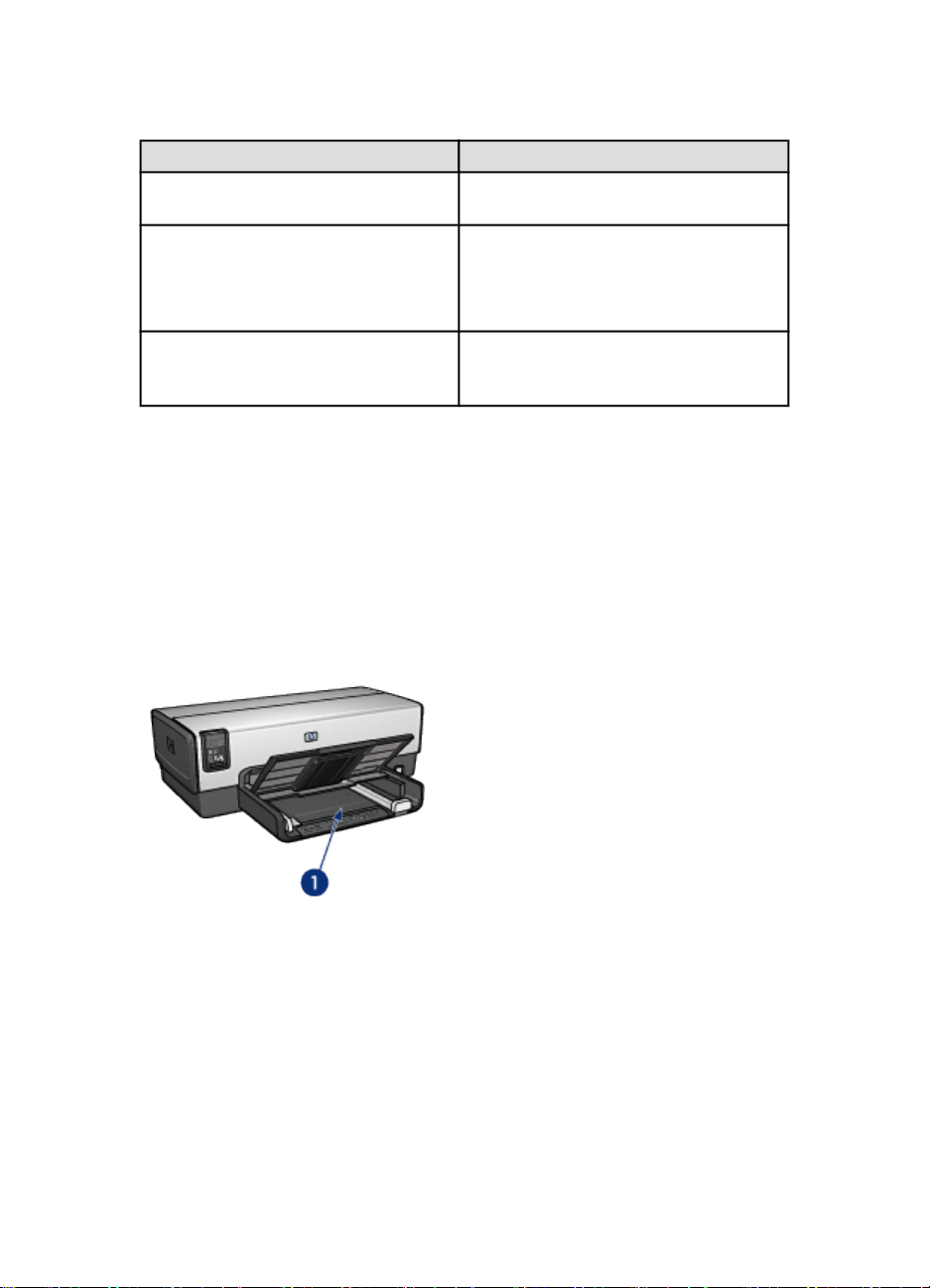
HP Deskjet 6500 series プリンタユーザーズガイド
アイコンのステータス 説明
1 つのアイコンが点灯する
1 つのアイコンが点灯し、別のアイコ
ンが点滅する
1 つのアイコンが点滅する
点灯したアイコンは、選択した印刷品質
を示します。
点灯したアイコンは、現在の印刷ジョブ
に対して選択した印刷品質を示します。
点滅するアイコンは、次の印刷ジョブに
対して選択した印刷品質を示します。
[はやい (最速)] または [最大 dpi] は、印
刷品質としてプリンタソフトウェアから
選択されました。
4.5 用紙トレイ (HP Deskjet 6540-50 series)
プリンタには、次の 2 種類のトレイがあります。
• 給紙トレイ
• 排紙トレイ
給紙トレイ
給紙トレイには、印刷する用紙などの印刷メディアをセットします。
1. 給紙トレイ
用紙ガイドを移動して、印刷するメディアの端にぴったりとそろえます。
13
Page 14

HP Deskjet 6500 series プリンタユーザーズガイド
1. 用紙幅ガイド
2. 用紙長ガイド
排紙トレイ
印刷したページは排紙トレイに排出されます。
1. 排紙トレイ
2. 封筒スロット
1 枚の封筒を印刷するには、封筒スロットを使用します。
排紙トレイを上げて、用紙をセットします。
14
Page 15
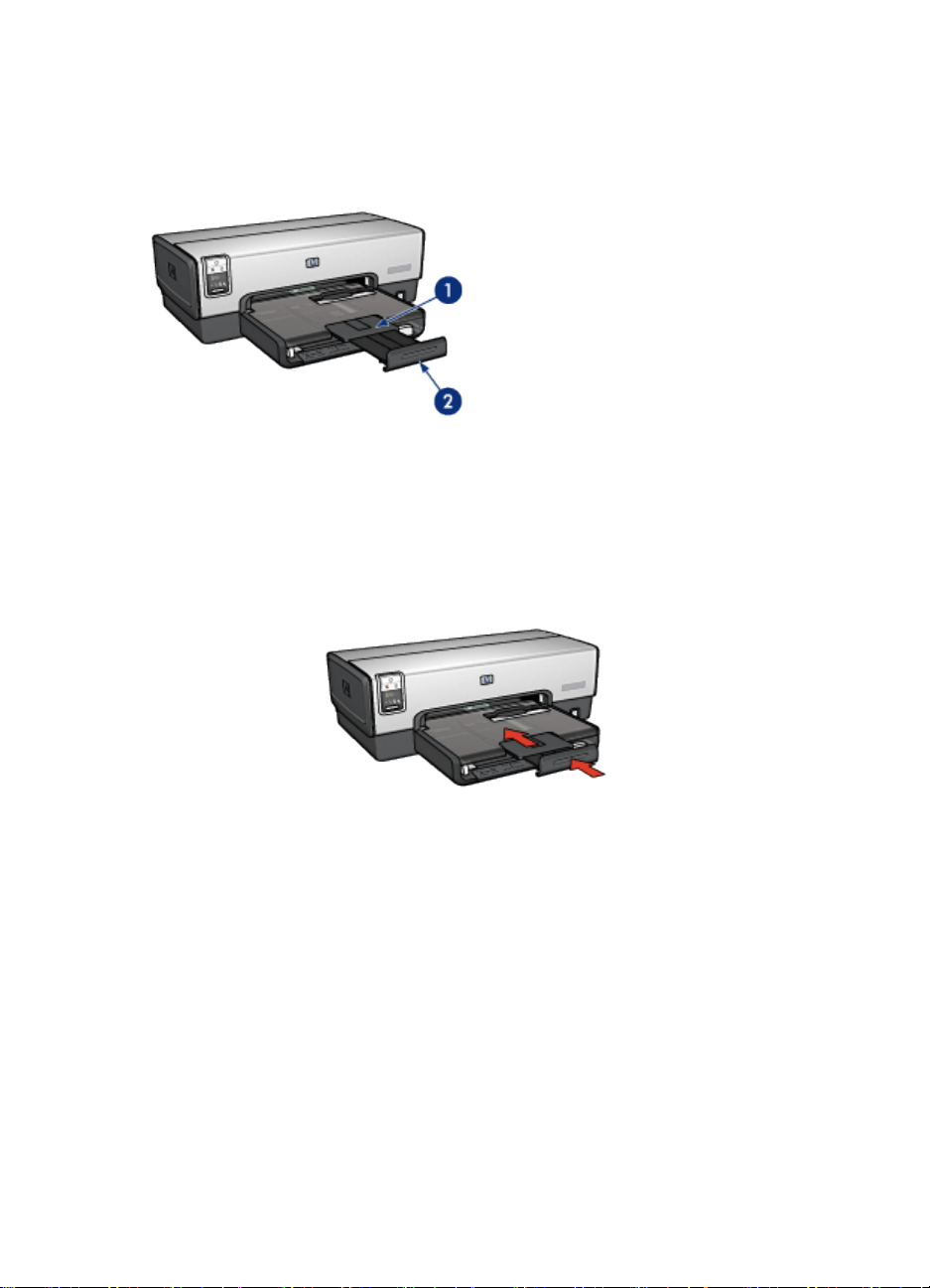
HP Deskjet 6500 series プリンタユーザーズガイド
用紙が排紙トレイから落ちないようにするには、伸縮排紙トレイを引き出して、
伸縮排紙トレイストッパーを広げます。
1. 伸縮排紙トレイ
2. 伸縮排紙トレイストッパー
リーガルサイズの用紙に印刷する場合は、伸縮排紙トレイストッパーを広げない
でください。
印刷ジョブが完了したら、伸縮排紙トレイストッパーを折り畳み、排紙トレイの
中に押し込みます。
4.6 封筒スロット (HP Deskjet 6540-50 series)
1 枚の封筒を印刷するには、封筒スロットを使用します。
15
Page 16

HP Deskjet 6500 series プリンタユーザーズガイド
1. 封筒スロット
封筒スロットを使用するには、以下の手順に従います。
1. 封筒の印刷面を下、ふたの部分を左にして、封筒を挿入します。
2. 封筒をプリンタの奥まで押し入れます。
3. 封筒を印刷します。
4.7 プリントカートリッジ
以下の 4 つのプリントカートリッジをプリンタで使用できます。
16
Page 17

HP Deskjet 6500 series プリンタユーザーズガイド
1. 黒
2. カラー
3. フォト
4. グレーフォト
注: プリントカートリッジは、国および地域によってはお求めいただけない場
合もございます。
プリントカートリッジの使用
普段の印刷
普段の印刷ジョブには、黒プリントカートリッジおよびカラープリントカートリ
ッジを使用します。
高品質のカラー写真
カラー写真やその他の特殊な文書を印刷する場合に、より鮮やかなカラーで印刷
するには、黒プリントカートリッジを取り外し、フォトプリントカートリッジを
カラープリントカートリッジとあわせて使用します。
高品質の白黒写真
優れた品質の白黒写真を印刷するには、黒プリントカートリッジを取り外し、カ
ラープリントカートリッジとあわせてグレーフォトプリントカートリッジを使用
します。
プリントカートリッジの交換
プリントカートリッジのご購入時には、プリントカートリッジの選択番号を確認
してください。
選択番号は、以下の場所に記載されています。
• 選択番号ラベル:交換するプリントカートリッジのラベルを確認してくださ
い。
17
Page 18

HP Deskjet 6500 series プリンタユーザーズガイド
1. 選択番号ラベル
• プリンタのマニュアル:プリントカートリッジの選択番号については、プリ
ンタに付属の『リファレンスガイド』を参照してください。
• hp inkjet ツールボックス: [hp inkjet ツールボックス] を開き、[サプライ品] パ
ネルを選択します。
プリントカートリッジのインクが切れたら、インクバックアップモードでプリン
タを動作させることができます。
プリントカートリッジの取り付けについては、「プリントカートリッジの取り付
け」 ページを参照してください。
4.8 インクバックアップモード
インクバックアップモードでは、1 つのプリントカートリッジのみでプリンタを
使用できます。プリントカートリッジがプリントカートリッジホルダから取り外
されると、インクバックアップモードが作動します。
プリントカートリッジを取り外すには、「プリントカートリッジの取り付け」 ペ
ージを参照してください。
インクバックアップモードでの出力
インクバックアップモードで印刷すると、プリンタの動作が遅くなり、印刷結果
の品質にも影響があります。
取り付けられたプリントカートリッジ 結果
黒プリントカートリッジ
カラープリントカートリッジ
カラーはグレースケールとして印刷され
ます。
カラーは印刷されますが、黒はグレーで
印刷され、純粋な黒にはなりません。
18
Page 19
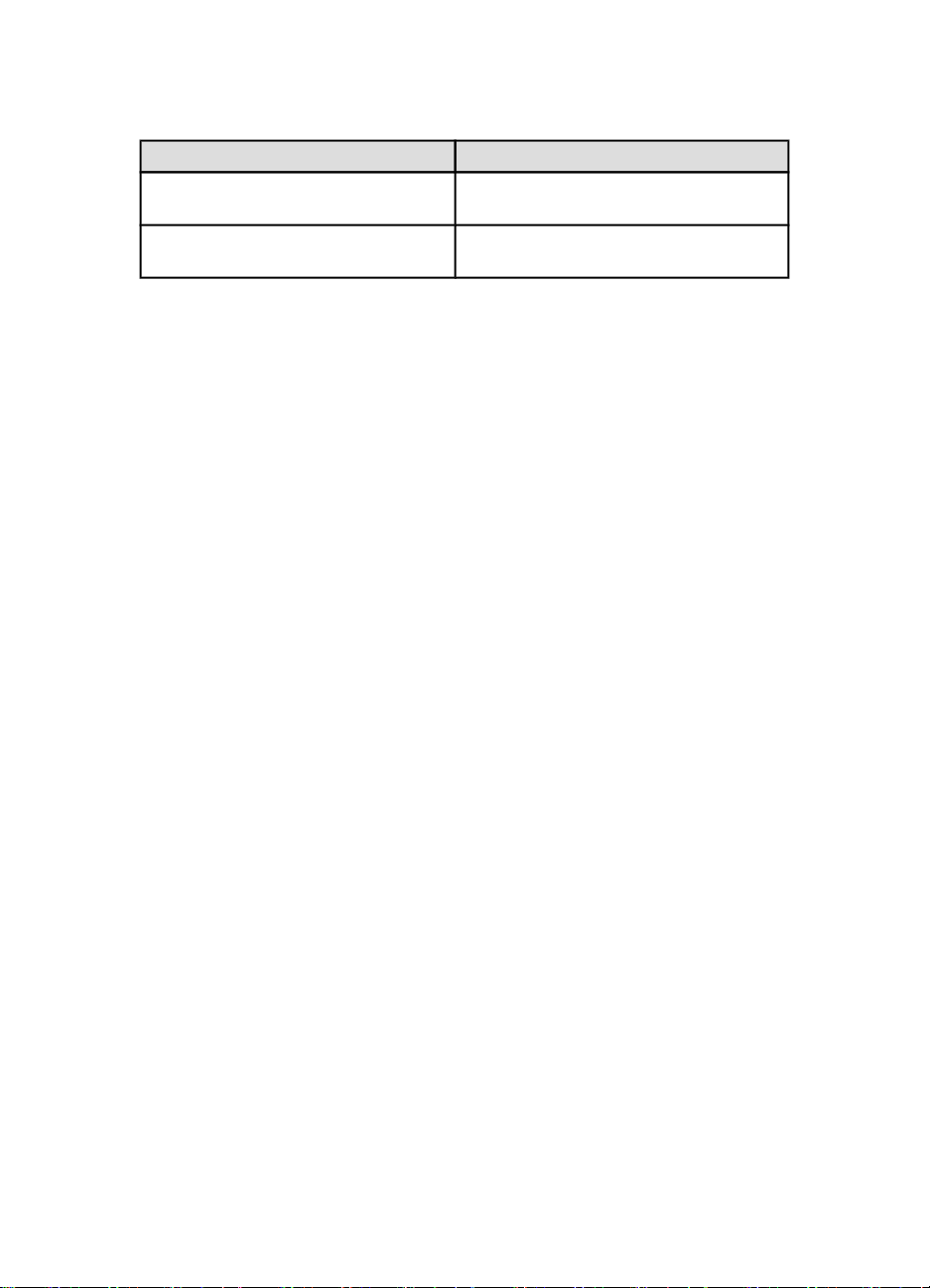
HP Deskjet 6500 series プリンタユーザーズガイド
取り付けられたプリントカートリッジ 結果
フォトカートリッジ
グレーフォトプリントカートリッジ
注: インクバックアップモードに、フォトカートリッジまたはグレーフォトプ
リントカートリッジを使用しないことを推奨します。
カラーはグレースケールとして印刷され
ます。
カラーはグレースケールとして印刷され
ます。
インクバックアップモードの終了
インクバックアップモードを終了するには、プリンタにプリントカートリッジを
2 つ取り付けます。
プリントカートリッジを取り付けるには、「プリントカートリッジの取り付け」
ページを参照してください。
4.9 自動用紙認識機能
自動用紙認識機能は、印刷されているメディア、とりわけ HP のメディアに適切
な印刷設定を選択します。
自動用紙認識機能がセットされていると、プリンタは赤色の光学センサー光を使
用して文書の最初のページをスキャンし、最適な用紙の種類の設定を決定しま
す。プリンタが用紙の種類の設定を決定すると、ページが印刷されます。
直射日光の当たる場所にプリンタを設置しないでください。直射日光が自動用紙
認識機能機能を妨害する場合があります。
自動用紙認識機能を使用するには、「用紙の種類の選択」 ページを参照してくだ
さい。
注: 自動用紙認識機能は、 250 枚普通紙トレイアクセサリまたは 用紙トレイ
(小) 付き自動両面印刷アクセサリを使用して印刷された文書には使用でき
ません。
19
Page 20

HP Deskjet 6500 series プリンタユーザーズガイド
5 はじめに (HP Deskjet 6520
series)
プリンタの機能の概要については、「プリンタの機能」 ページを参照してくださ
い。
プリンタの機能の詳細については、該当するトピックをクリックしてください。
• ボタンとランプ
• 用紙トレイ
• プリントカートリッジ
• インクバックアップモード
• 自動用紙認識機能
オプションのアクセサリの詳細については、「オプションのアクセサリ」 ページ
を参照してください。
5.1 プリンタの機能 (HP Deskjet 6520 series)
HP プリンタには、簡単かつ効率的に印刷するための機能があります。
1. ボタンとランプ
20
Page 21
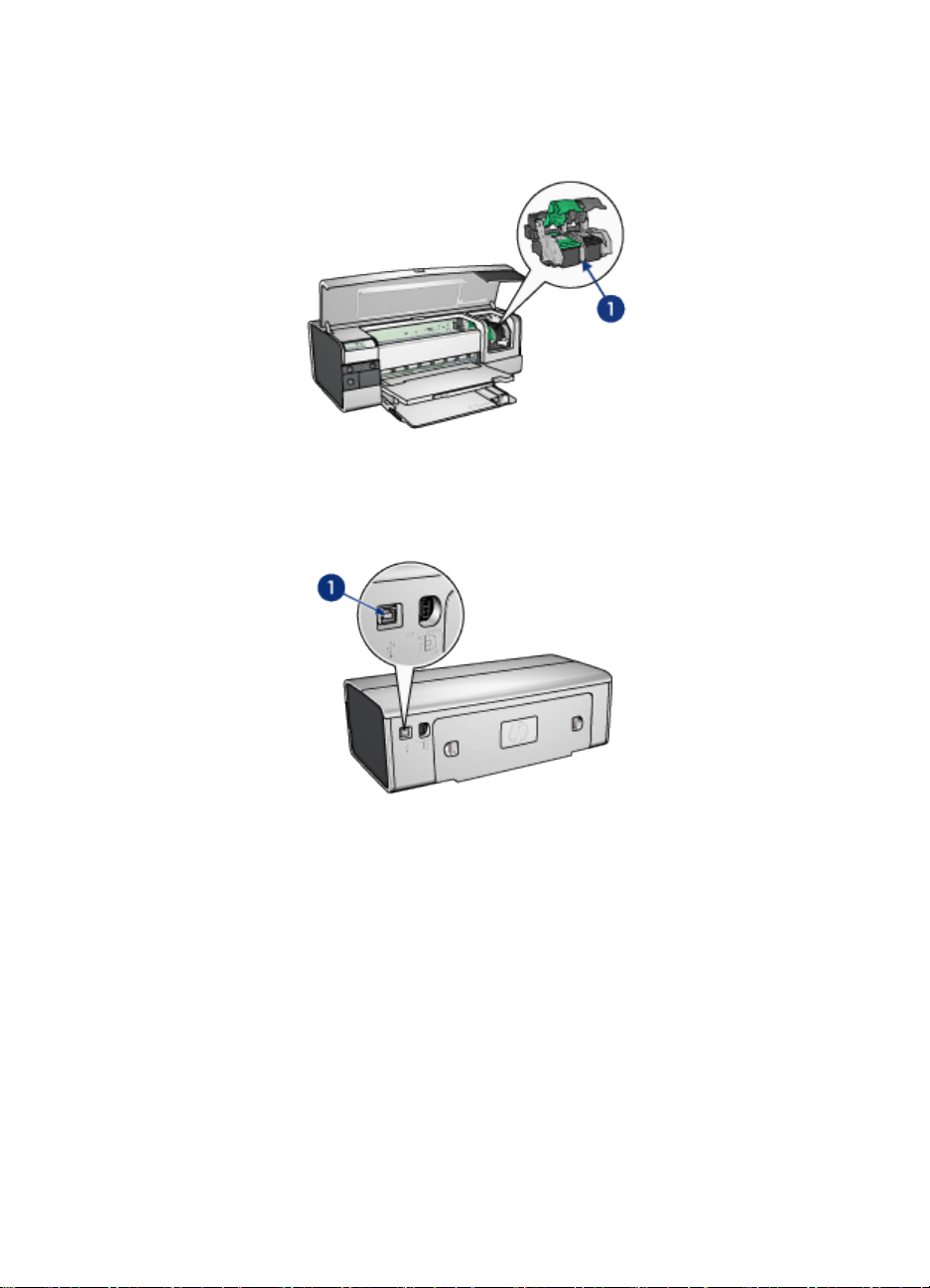
HP Deskjet 6500 series プリンタユーザーズガイド
2. 用紙トレイ
1. プリントカートリッジ
2. 自動用紙認識機能(図には示されていません)
3. インクバックアップモード(図には示されていません)
1. USB ポート
オプションのアクセサリ
21
Page 22

HP Deskjet 6500 series プリンタユーザーズガイド
自動両面印刷アクセサリ(オ
プション)
注: アクセサリは、国および地域によってはお求めいただけない場合もござい
ます。。
250 枚普通紙トレイアクセサリ
(オプション)
用紙トレイ (小) 付き自動両
面印刷アクセサリ(オプショ
ン)
5.2 ボタンとランプ (HP Deskjet 6520 series)
プリンタのボタンは、プリンタの電源をオンやオフにしたり、印刷ジョブをキャ
ンセルしたり再開する場合に使用します。プリンタのランプは、プリンタの状況
を視覚的に表します。
22
Page 23
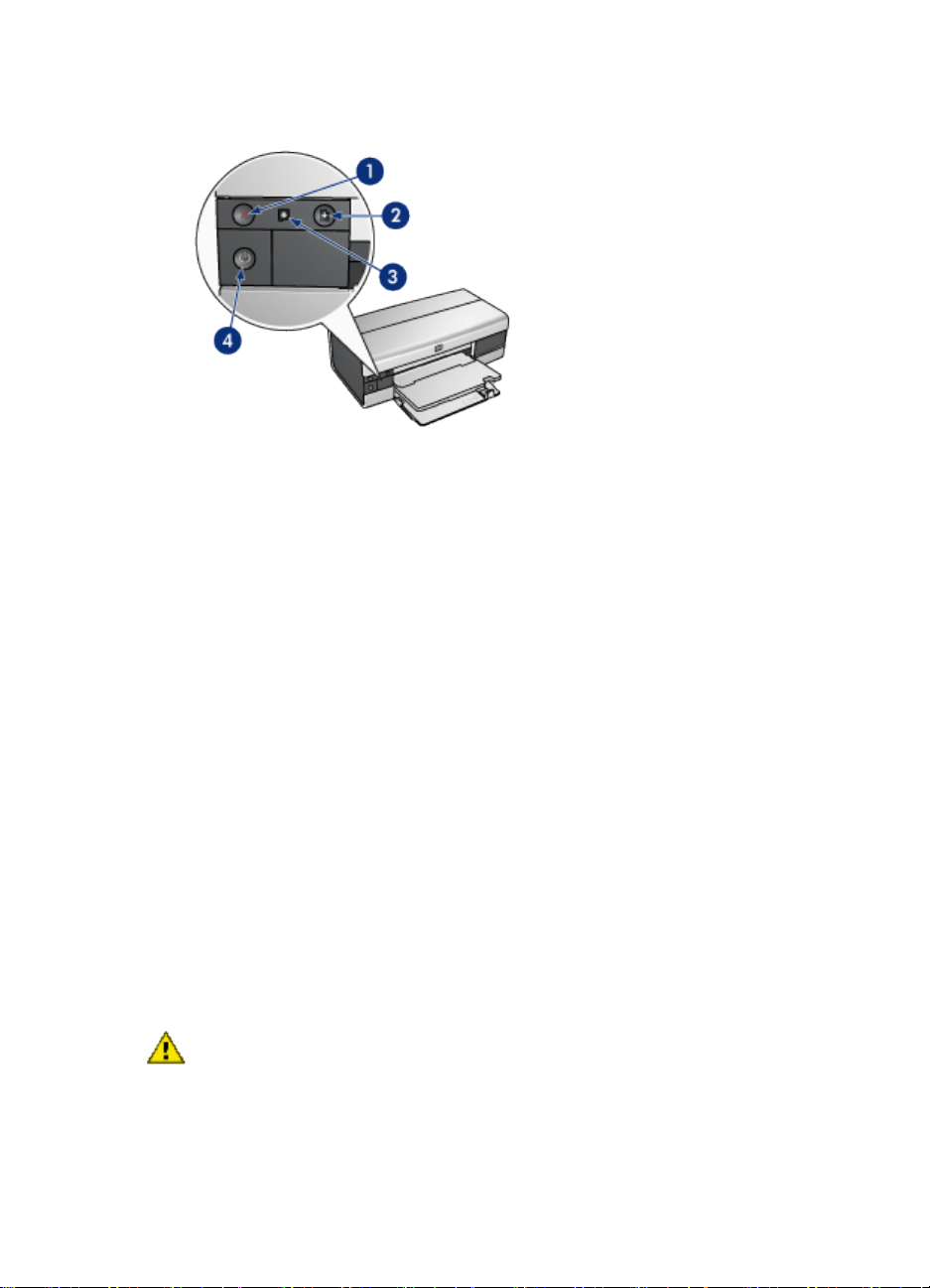
HP Deskjet 6500 series プリンタユーザーズガイド
1. キャンセルボタン
2. レジュームボタンとランプ
3. プリントカートリッジステータスランプ
4. 電源ボタンとランプ
印刷キャンセルボタン
印刷キャンセルボタンを押すと、現在の印刷ジョブをキャンセルします。
プリントカートリッジステータスランプ
プリントカートリッジのメンテナンスが必要な場合は、プリントカートリッジス
テータスランプがオンになるか点滅します。
レジュームボタンとランプ
用紙のセットや紙詰まりの解消などのアクションが必要な場合は、レジュームラ
ンプが点滅します。問題が解決されたら、レジュームボタンを押して印刷を継続
してください。
電源ボタンとランプ
電源ボタンは、プリンタの電源をオンまたはオフにします。電源ボタンを押して
からプリンタの電源がオンになるまで数秒かかります。
プリンタの処理中は電源ボタンが点滅します。
注意: プリンタの電源をオンまたはオフにするには、必ず電源ボタンを使
用してください。電源タップ、サージプロテクタ、壁用スイッチを使用し
てプリンタの電源をオンおよびオフにすると、プリンタの故障原因となる
おそれがあります。
23
Page 24

HP Deskjet 6500 series プリンタユーザーズガイド
5.3 用紙トレイ (HP Deskjet 6520 series)
用紙トレイについての情報は、以下のいずれかのトピックを選択します。
• 用紙トレイを広げる
• 給紙トレイ
• 排紙トレイ
• 用紙トレイを折りたたむ
用紙トレイを広げる
プリンタのカバーを上げて用紙トレイを広げます。
給紙トレイ
給紙トレイには、印刷する用紙などの印刷メディアをセットします。
1. 給紙トレイ
用紙ガイドを移動して、印刷するメディアの端にぴったりとそろえます。
24
Page 25
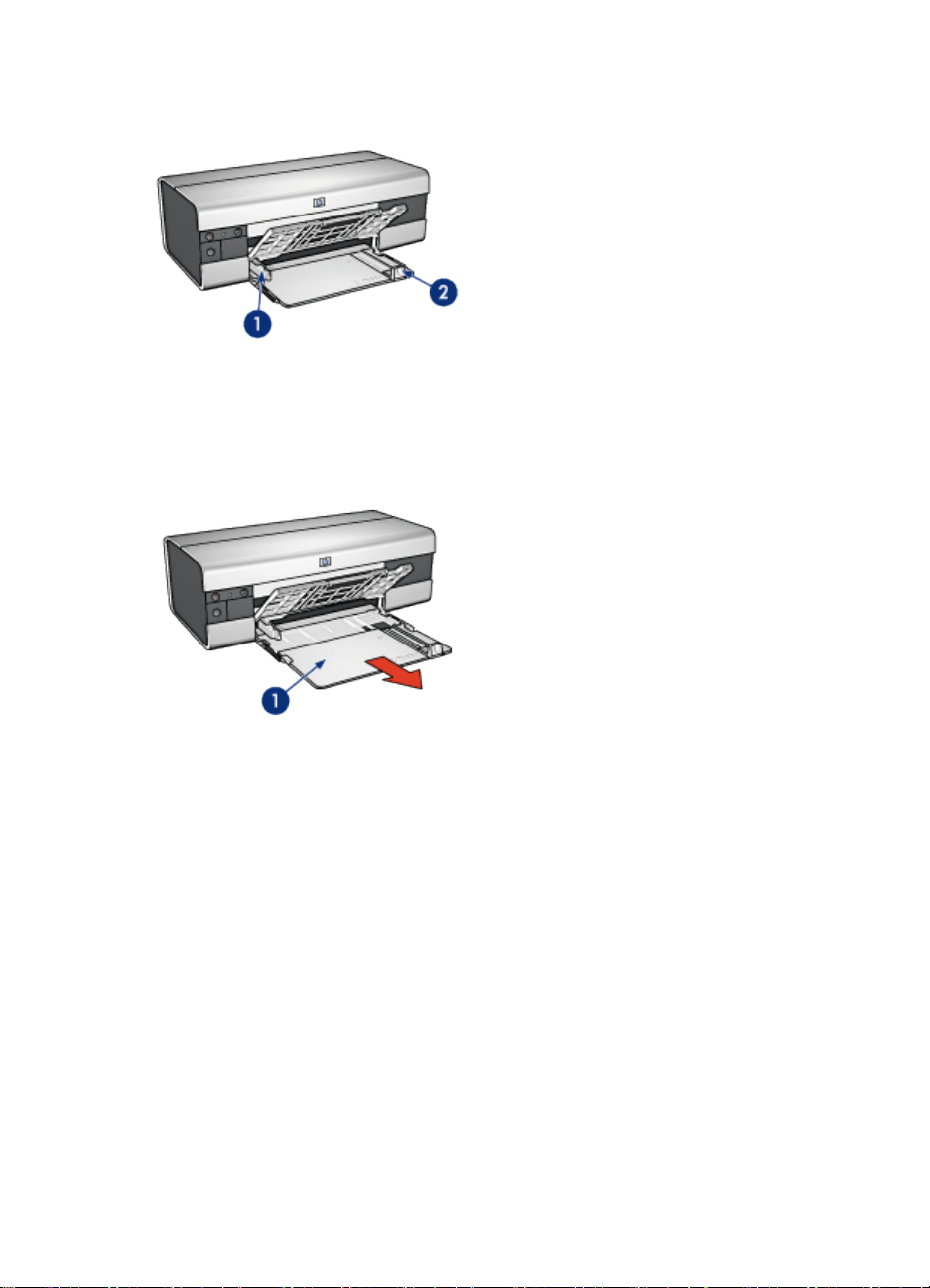
HP Deskjet 6500 series プリンタユーザーズガイド
1. 用紙幅ガイド
2. 用紙長ガイド
リーガルサイズの用紙などの大きな用紙に印刷する場合は、用紙ガイドを給紙ト
レイの端まで引き、伸縮給紙トレイを引き出します。
1. 伸縮給紙トレイ
排紙トレイ
印刷したページは排紙トレイに排出されます。
25
Page 26

HP Deskjet 6500 series プリンタユーザーズガイド
1. 排紙トレイ
用紙がトレイから落ちないようにするには、伸縮排紙トレイを引き出して、伸縮
排紙トレイストッパーを広げます。
1. 伸縮排紙トレイ
2. 伸縮排紙トレイストッパー
用紙トレイを折りたたむ
用紙トレイを折りたたむには、以下の手順に従います。
1. 必要に応じて、伸縮排紙トレイストッパーをたたみ、伸縮排紙トレイに押し
込みます。
2. プリンタのカバーを開けます。
26
Page 27
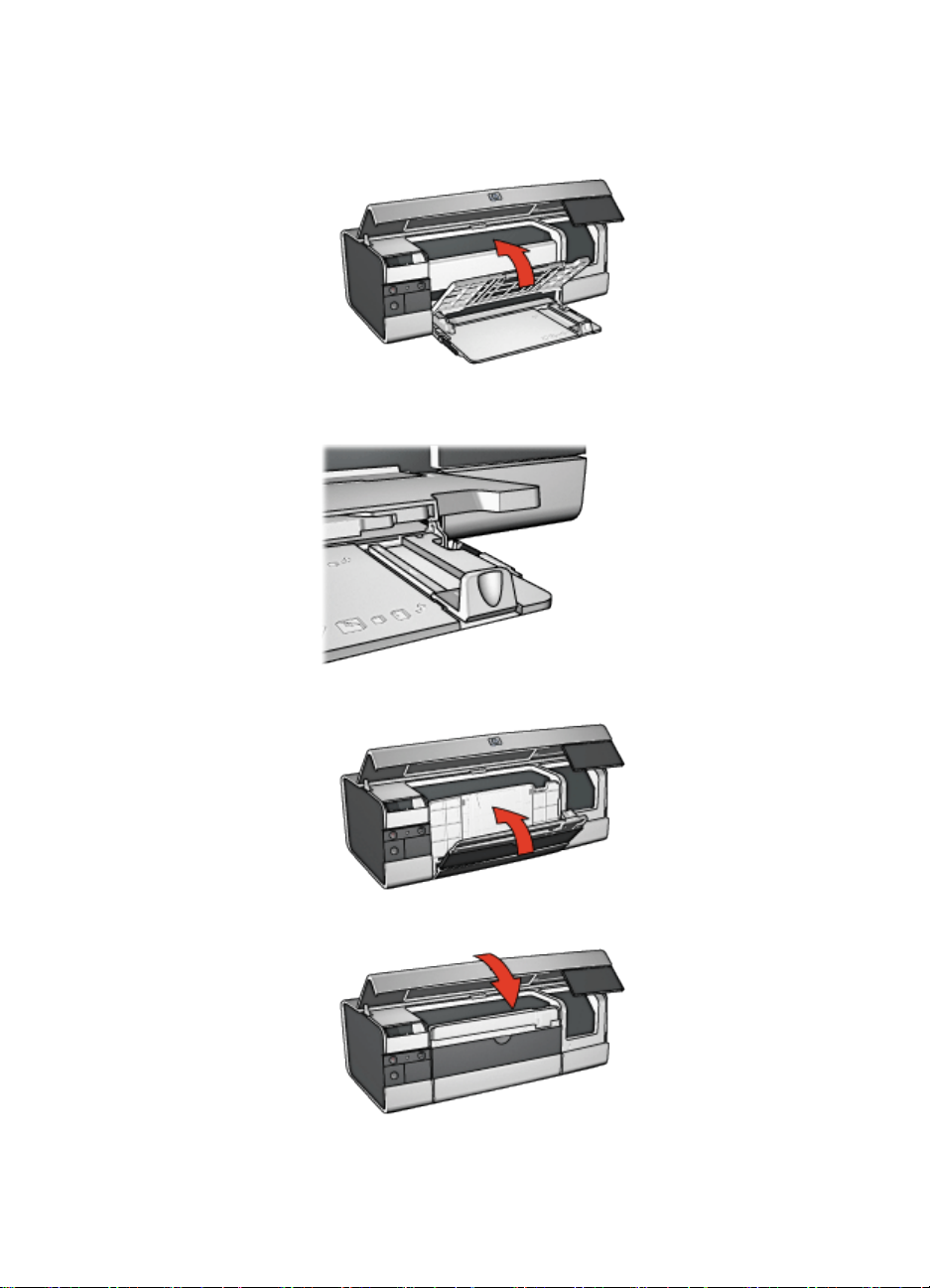
HP Deskjet 6500 series プリンタユーザーズガイド
3. 排紙トレイを上げます。
4. 伸縮給紙トレイが収納されていることを確認し、用紙長ガイドを給紙トレイ
の端まで引きます。
5. 給紙トレイを上げます。
6. プリンタのカバーを閉じます。
27
Page 28

HP Deskjet 6500 series プリンタユーザーズガイド
6 プリンタの接続
• USB
• 前面 USB ポート (HP Deskjet 6540-50 series)
• ネットワーキング
• プリンタの共有
• HP Jetdirect 175x
• HP Jetdirect 310x
• HP Jetdirect 380x
注: ネットワーク接続のサポートは、国および地域によってはお求めいただけ
ない場合もございます。
6.1 USB
このプリンタは、USB ケーブルを使用してご使用のコンピュータに接続できます。
USB ケーブルによるプリンタの接続方法については、プリンタに付属のセットア
ップポスターを参照してください。
6.2 前面 USB ポート (HP Deskjet 6540-50 series)
プリンタをノートパソコンにすばやく接続するには、プリンタ前面の USB ポート
を使用します。
28
Page 29
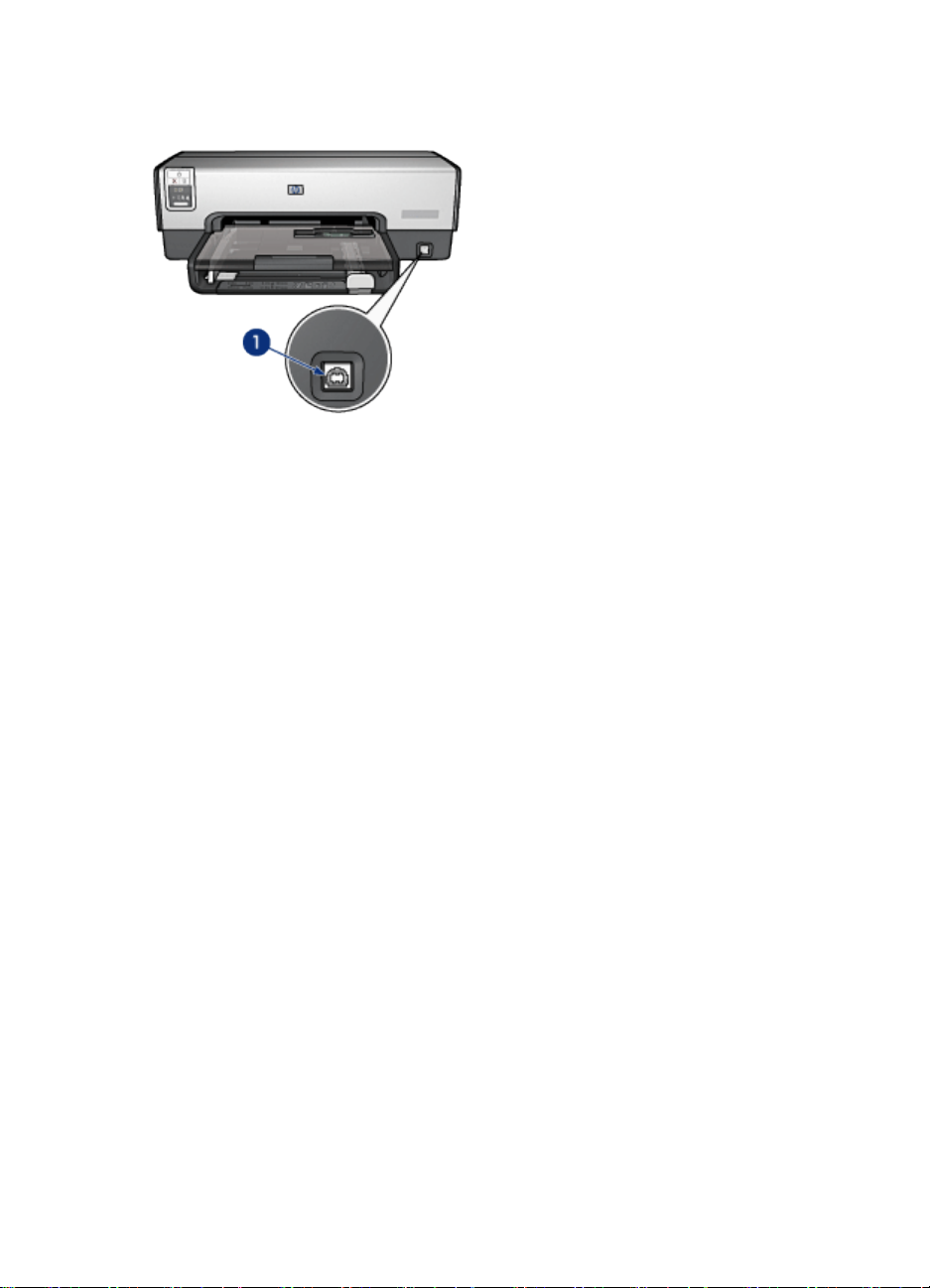
HP Deskjet 6500 series プリンタユーザーズガイド
1. 前面 USB ポート
前面 USB ポートを使用する場合、USB ケーブルを使用してノートパソコンを接
続してください。
コンピュータで実行している Mac OS X のバージョンに応じて、次のプログラム
の 1 つを開き、プリンタがコンピュータに追加されていることを確認します。
• OS X 10.2 以前:プリントセンター
• OS X 10.3 以降:プリンタ設定ユーティリティ
注: お使いのコンピュータで Mac OS X 10.3 以降を実行しており、コンピュ
ータを前面 USB ポートに接続しても印刷できない場合は、[プリンタ設定
ユーティリティ] を開き、プリンタを追加します。
6.3 ネットワーキング
プリンタを共有することによって、ネットワーク上の他のコンピュータからもプ
リンタを使用できるように設定できます。
以下の HP Jetdirect プリントサーバーのいずれかを使用して、ネットワーク上に
プリンタを設置します。
• HP Jetdirect 175x
• HP Jetdirect 310x
• HP Jetdirect 380x
注: HP Jetdirect は、国および地域によってはお求めいただけない場合もござい
ます。
29
Page 30
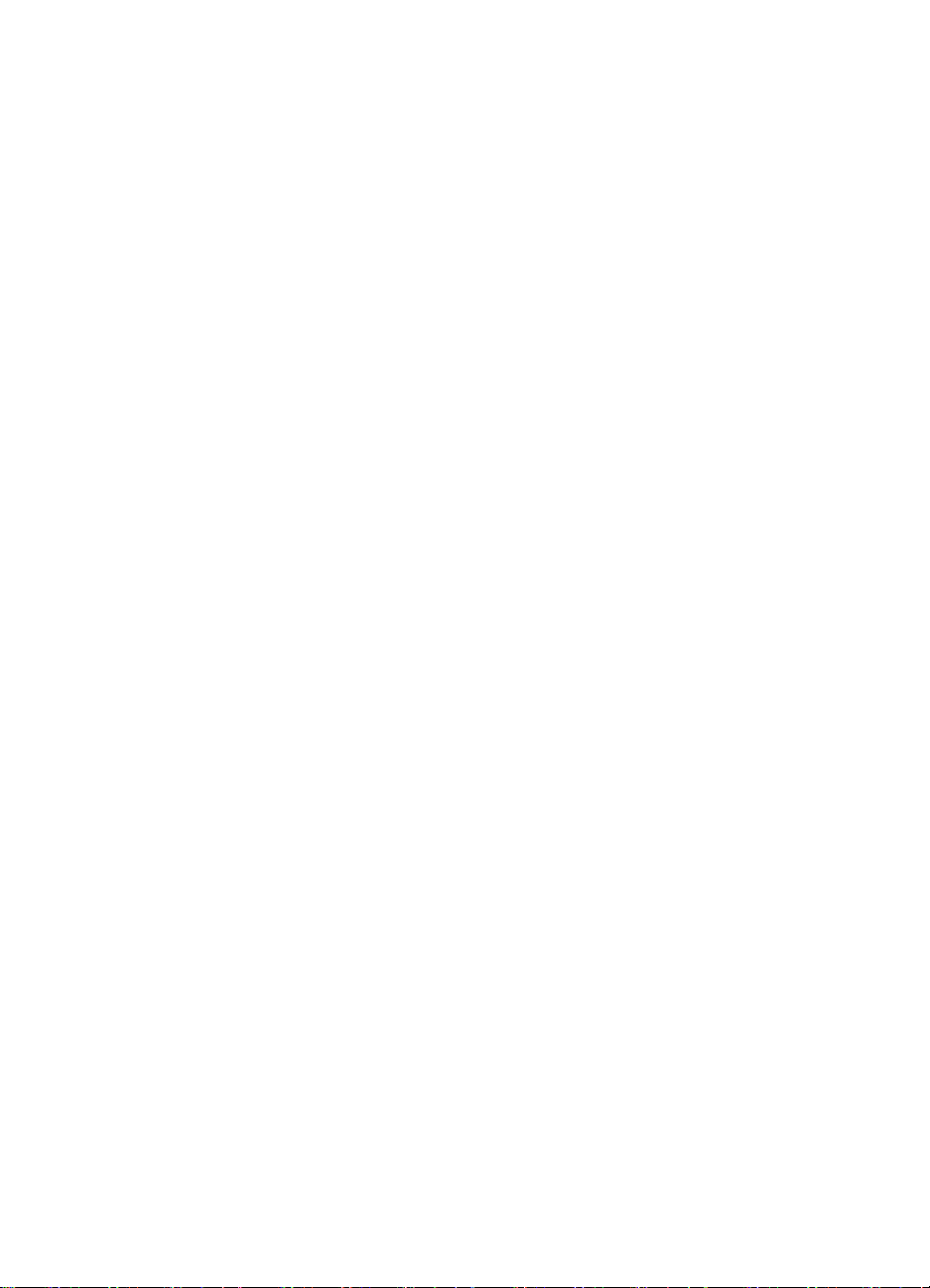
HP Deskjet 6500 series プリンタユーザーズガイド
6.3.1 プリンタの共有
プリンタをネットワーク上の 1 台のコンピュータに直接接続して、ネットワーク
上の他のコンピュータで共有することができます。
ネットワーク上でプリンタを共有する場合の詳細については、[システム環境設
定] を開き、[共有] をダブルクリックしてください。
6.3.2 HP Jetdirect 175x
プリントサーバーを使用してネットワークにプリンタを直接接続すると、ネット
ワーク上のどのコンピュータからもプリンタを使用することができます。
HP Jetdirect 175x
• USB プリンタ接続
• 100Base-Tx (高速 Ethernet) および/または 10Base-T (Ethernet) ネットワーク
接続
• TCP/IP、IPX/SPX ダイレクトモード、Apple EtherTalk ネットワーク
• Windows 98、2000、Me、XP、および MacOS コンピュータ
注: HP Jetdirect は、国および地域によってはお求めいただけない場合もござい
ます。
6.3.3 HP Jetdirect 310x
プリントサーバーを使用してネットワークにプリンタを直接接続すると、ネット
ワーク上のどのコンピュータからもプリンタを使用することができます。
HP J6038A Jetdirect 310x
• USB プリンタ接続
• 100Base-Tx (高速 Ethernet) および/または 10Base-T (Ethernet) ネットワーク
接続
• TCP/IP、IPX/SPX ダイレクトモード、Apple EtherTalk ネットワーク
• Windows 98、2000、Me、XP、および MacOS コンピュータ
注: HP Jetdirect は、国および地域によってはお求めいただけない場合もござい
ます。
6.3.4 HP Jetdirect 380x
プリントサーバーを使用してネットワークにプリンタを直接接続すると、ネット
ワーク上のどのコンピュータからもプリンタを使用することができます。
HP J6061A Jetdirect 380x
• USB プリンタ接続
30
Page 31

HP Deskjet 6500 series プリンタユーザーズガイド
• 802.11b (Wi-Fi) 暗号化対応ワイヤレスネットワーク接続、および 802.1x、
EAP-MD5、EAP-TLS 認証
• TCP/IP、IPX/SPX、Novell NetWare、Apple EtherTalk、Unix/Linux ネットワ
ーク
• Windows 98、2000、Me、XP、および MacOS コンピュータ
注: HP Jetdirect は、国および地域によってはお求めいただけない場合もござい
ます。
31
Page 32

HP Deskjet 6500 series プリンタユーザーズガイド
7 写真の印刷 (HP Deskjet 654050 series)
印刷する写真の種類を以下から選択します。
フチ無し写真
フチ無し写真 (小) フチ無し写真 L 判 フチ無し写真 (パノラマ)
写真
写真 (小) 写真 L 判 写真 (パノラマ)
写真の品質向上
プリンタの写真印刷機能を使用すると、写真の品質を向上させることができます。
7.1 写真の品質向上
プリンタのソフトウェアには、デジタル写真を簡単に印刷したり、写真の品質を
向上させる以下のような複数の機能があります。
• [デジタルフォト] オプションを使用して、写真を加工します。
• 最大 dpi で解像度を最大にします。
• エヴリデイフォト用紙 (半光沢) を使用すると、写真を印刷する際のコストや
インクを節約できます。
デジタル写真を最高品質で仕上げるには、以下の方法を参考にしてください。
• 最高品質の色を出すには、フォトプリントカートリッジを使用します。
• カラー詳細設定については、次のソフトウェアオプションを使用します。
32
Page 33

HP Deskjet 6500 series プリンタユーザーズガイド
• カラーオプション
• CMYK 設定
• 詳細カラーマネージメント
• 優れた画質の白黒写真を印刷するには、グレーフォトプリントカートリッジ
を使用します。
• 白黒写真を印刷します。
• フチ無し印刷でフォト用紙の端まで印刷します。
フォト用紙が丸まらないようにするには、フォト用紙の保管方法に従います。
7.2 デジタル写真の印刷
このプリンタには、デジタル写真の品質を高めるための機能があります。
[デジタルフォト] オプションへのアクセス
1. [プリント] ダイアログボックスを開きます。
2. [用紙の種類/品質] パネルを選択します。
3. [デジタルフォト] タブをクリックします。
[デジタルフォト] オプションの使用
33
Page 34

HP Deskjet 6500 series プリンタユーザーズガイド
1. [オプション] メニュー:以下のいずれかのオプションを選択します。
• [赤目の除去]: 写真の赤目を除去または軽減するには、[オン] をクリック
します。
• [デジタルフラッシュ]: 写真の濃い部分の露出を調整して細部をはっきり
印刷します。[自動] をクリックすると、明るさや暗さをプリンタドライ
バで自動的に調整できます。
• [コントラストエンハンスメント]: お好みのコントラストに調整します。
[自動] をクリックすると、コントラストをプリンタドライバで自動的に
調整できます。
• [SmartFocus]: 画像の品質および明瞭さを向上します。[オン] をクリック
すると、プリンタドライバで自動的にイメージの鮮明度を上げることが
できます。
• [スムージング]: 画像をソフトにします。[自動] をクリックすると、プリ
ンタドライバで自動的にスムージングレベルを設定することができます。
• [鮮明度]: お好みの鮮明度に調整します。[自動] をクリックすると、プリ
ンタドライバで自動的に画像の鮮明度を設定することができます。
7.3 最大 dpi
最大 dpi 印刷品質設定を使用すると、最適化された 4800 x 1200dpi 印刷を行うこ
とができます。
最適化された 4800 x 1200dpi 印刷モードは、このプリンタの最高品質の解像度で
す。プリンタドライバで最適化された 4800 x 1200dpi を選択すると、カラープリ
ントカートリッジにより最適化された 4800 x 1200dpi モード (最適化された最大
4800 x 1200dpi カラーおよび 1200 入力 dpi) で印刷されます。 フォトカートリッ
ジも取り付けると印刷品質が向上します。フォトカートリッジがプリンタに含ま
れていない場合は、別途お買い求めいただけます。
最適化された 4800 x 1200dpi モードで印刷するには、以下の手順に従います。
1. [プリント] ダイアログボックスを開きます。
2. [用紙の種類/品質] パネルを選択します。
34
Page 35

HP Deskjet 6500 series プリンタユーザーズガイド
3. [用紙の種類] ドロップダウンリストで、[フォト用紙] をクリックして、適切な
フォト用紙タイプをクリックします。
4. [品質] ドロップダウンリストで、[最大 dpi] をクリックします。
5. 必要に応じてその他の印刷設定を選択し、[プリント] をクリックします。
7.4 写真の印刷費用の節約
エヴリディフォト用紙
写真を印刷するときに費用やインクを節約するには、エヴリデイフォト用紙 (半光
沢) を使用し、[品質] を [きれい] に設定します。
エヴリデイフォト用紙 (半光沢) は、少ないインクで高品質な写真を印刷するよう
に作られています。
注: 高品質な写真をお求めの場合は、[品質] を [高画質] または [最大 dpi] に設定
します。
7.5 フォトプリントカートリッジ
フォトプリントカートリッジは、カラープリントカートリッジとともに使用し
て、耐光性に優れたきめの細かい 6 色プリントシステムを提供します。
35
Page 36

HP Deskjet 6500 series プリンタユーザーズガイド
フォトプリントカートリッジがプリンタに含まれていない場合は、別途お買い求
めいただけます。
フォトプリントカートリッジの取り付け
フォトプリントカートリッジを取り付けるには、プリンタから黒プリントカート
リッジを取り外し、プリントカートリッジホルダの右側にフォトプリントカート
リッジを取り付けます。
詳細については、「プリントカートリッジの取り付け」 ページを参照してくださ
い。
フォトカートリッジの使用
6 色プリントシステムで印刷するには、以下の手順に従います。
1. [プリント] ダイアログボックスを開きます。
2. [用紙の種類/品質] パネルを選択します。
3. [用紙の種類] ドロップダウンリストで適切なフォト用紙タイプを選択します。
4. [品質] ドロップダウンリストで、以下のいずれかの印刷品質モードを選択し
ます。
• きれい
• 高画質
• 最大 dpi
5. 必要に応じてその他の印刷設定を選択し、[プリント] をクリックします。
フォトプリントカートリッジの保管
プリントカートリッジの状態を良好に保つには、プリントカートリッジ保管の注
意事項に従ってください。
7.6 カラーオプションの使用
カラーオプションを調整すると、印刷される色がお使いのコンピュータの画面で
表示される色と異なる場合もあります。
36
Page 37

HP Deskjet 6500 series プリンタユーザーズガイド
カラーオプションを設定するには、以下の手順に従います。
1. [プリント] ダイアログボックスを開きます。
2. [用紙の種類/品質] パネルを選択します。
3. [カラー] ドロップダウンリストで [ColorSmart/sRGB] が選択されていること
を確認します。
4. [カラーオプション] タブをクリックします。
37
Page 38

HP Deskjet 6500 series プリンタユーザーズガイド
5. 全般的な色がどのように印刷されるかを変更するには、[彩度] 、[明度] 、およ
び [色調] を調整します。
6. 必要に応じてその他の印刷設定を選択し、[プリント] をクリックします。
7.7 CMYK 設定
CMYK 設定を指定するには、以下の手順に従います。
1. [プリント] ダイアログボックスを開きます。
2. [用紙の種類/品質] タブをクリックします。
3. [CMYK] タブをクリックします。
38
Page 39

HP Deskjet 6500 series プリンタユーザーズガイド
4. 印刷で使用される各色のレベルを指定するには、[シアン] 、[マゼンタ] 、[イ
エロー] 、および [モノクロ] スライダを調整します。
5. 必要に応じてその他の印刷設定を選択し、[プリント] をクリックします。
7.8 詳細カラーマネージメント
カラーマネージメントは、印刷できる色の範囲を決定します。文書で使用されて
いる色は、プリンタのソフトウェアによって現在のカラー設定から選択されてい
るカラーマネージメントのオプションに変換されます。
カラーマネージメントのオプションを選択するには、以下の手順に従います。
1. [プリント] ダイアログボックスを開きます。
2. [用紙の種類/品質] パネルを選択します。
39
Page 40

HP Deskjet 6500 series プリンタユーザーズガイド
3. [カラー] ドロップダウンリストで、以下のオプションのいずれか 1 つをクリ
ックします。
• [AdobeRGB]: AdobeRGB を使用して高品質なアプリケーションから印刷
する場合は、アプリケーションのカラーマネージメントを無効にし、プ
リンタのソフトウェアがカラースペースを制御できるようにします。初
めから AdobeRGB カラースペースを使用して作成された文書または写真
には、AdobeRGB 設定を使用します。
• [ColorSync]: このオプションを使用すると、プリンタドライバで文書の色
を制御できます。
• [アプリケーションによる管理]: このオプションを選択すると、印刷して
いるアプリケーションで文書の色を制御できます。
4. 必要に応じてその他の印刷設定を選択し、[プリント] をクリックします。
7.9 グレーフォトプリントカートリッジ
グレーフォトプリントカートリッジは、カラープリントカートリッジとともに使
用して、高品質の白黒写真を印刷します。
40
Page 41

HP Deskjet 6500 series プリンタユーザーズガイド
グレーフォトカートリッジがプリンタに含まれていない場合は、別途お買い求め
いただけます。
グレーフォトプリントカートリッジの取り付け
グレーフォトプリントカートリッジを取り付けるには、プリンタから黒プリント
カートリッジを取り外し、プリントカートリッジホルダの右側にグレーフォトプ
リントカートリッジを取り付けます。
詳細については、「プリントカートリッジの取り付け」 ページを参照してくださ
い。
グレーフォトプリントカートリッジの使用
グレーフォトプリントカートリッジを使用するには、白黒写真の印刷手順に従っ
てください。
グレーフォトプリントカートリッジの保管
プリントカートリッジの状態を良好に保つには、「プリントカートリッジ保管の
注意事項」 に従ってください。
7.10 白黒写真の印刷
プリンタを使用して以下を行うことができます。
• 白黒写真の印刷
• カラー写真の白黒印刷
最高品質の白黒写真を得るには、グレーフォトプリントカートリッジおよびカラ
ープリントカートリッジをプリンタに取り付けます。
白黒写真の印刷
既に白黒の写真を印刷する場合は、印刷する写真の種類とサイズの手順に従って
ください。
41
Page 42

HP Deskjet 6500 series プリンタユーザーズガイド
カラー写真の白黒印刷
カラー写真を白黒で印刷するには、以下の手順に従ってください。
1. [プリント] ダイアログボックスを開きます。
2. [用紙の種類/品質] パネルを選択します。
3. [カラー] ドロップダウンリストで、[グレースケール] をクリックします。
4. 必要に応じてその他の印刷設定を選択し、[プリント] をクリックします。
7.11 フチ無し写真の印刷
特定の用紙の全体に印刷したり、標準およびカスタムサイズの用紙に印刷するに
は、フチ無し印刷を使用します。
注意事項
• フチ無し文書をインクバックアップモードで印刷しないでください。プリン
タには常に 2 つのプリントカートリッジを取り付けておきます。
• ソフトウェアアプリケーションでファイルを開いて、イメージサイズを割り
当てます。イメージサイズが、イメージを印刷する用紙サイズに対応してい
ることを確認してください。
42
Page 43

HP Deskjet 6500 series プリンタユーザーズガイド
プリント中
フチ無し文書を印刷するには、以下の手順に従います。
1. 印刷するファイルを開きます。
2. [ページ設定] ダイアログボックスを開きます。
3. [用紙サイズ] ドロップダウンリストで、適切なフチ無しの用紙サイズをクリ
ックします。
4. [OK] をクリックします。
5. [プリント] ダイアログボックスを開きます。
6. 必要に応じてその他の印刷設定を選択し、[プリント] をクリックします。
切り取りラベル付きのフォト用紙に印刷した場合は、ラベルを取り除いて文
書を完全にフチ無しにしてください。
43
Page 44

HP Deskjet 6500 series プリンタユーザーズガイド
7.12 フォト用紙の保管と取り扱い
HP 純正フォト用紙の品質を維持するには、以下の手順に従います。
保管
• 未使用のフォト用紙は、密封式のビニール袋に入れたまま製品パッケージの
箱の中に保管してください。フォト用紙は、平坦で涼しい場所に保存します。
• 印刷する際には、すぐに使用する用紙のみをビニール袋から取り出します。
印刷が終了したら、使用しなかったフォト用紙はビニール袋に戻します。
• 未使用のフォト用紙をプリンタの給紙トレイにセットしたままにしないでく
ださい。用紙が丸まり、写真の品質を損ねる可能性があります。
取り扱い
• フォト用紙は、常に端を持つようにします。フォト用紙に指紋が付くと、印
刷の品質が低下する場合があります。
• フォト用紙が丸まっていないかを確認します。フォト用紙が丸まっている場
合は、ビニール袋にフォト用紙を置き、用紙が平坦になるまで反対の方向に
やさしく折り曲げます。問題が解決しない場合は、丸まっていないフォト用
紙を使用してください。
7.13 フチ無し写真 (小) (HP Deskjet 6540-50 series)
注意事項
• 高品質で印刷するには、カラープリントカートリッジとあわせて、フォトプ
リントカートリッジを使用します。
• 最大限の耐光性を得るには、プレミアムプラスフォト用紙を使用し、プリン
タにフォトカートリッジを取り付けます。
• 写真印刷機能の使用方法については、「写真の品質向上」 ページを参照して
ください。
• エヴリデイフォト用紙 (半光沢) を使用すると、写真を印刷する際のコストや
インクを節約できます。
• 使用するフォト用紙が平らになっていることを確認します。フォト用紙が反
り返るのを防ぐ方法については、フォト用紙の保管方法を参照してください。
• 給紙トレイの容量を超えないように注意してください (最高 25 枚)。
印刷の準備
1. プリンタの電源がオンになっていることを確認します。
2. 排紙トレイを上げ、次に給紙トレイからすべての用紙を取り除きます。
44
Page 45

HP Deskjet 6500 series プリンタユーザーズガイド
3. 用紙幅ガイドを左端までスライドし、次に用紙長ガイドを引き出します。
4. フォト用紙が反り返っていないか確認します。
フォト用紙が平らになっていない場合は、フォト用紙の保管方法を参照して
ください。
5. フォト用紙を印刷面を下にして給紙トレイにセットします。切り取りラベル
付きフォト用紙を使用している場合は、切り取りラベルがプリンタ側とは逆
にあることを確認します。
6. 用紙ガイドを用紙の端にぴったりとそろえます。
7. 排紙トレイを戻します。
プリント中
1. [ページ設定] ダイアログボックスを開き、以下を設定します。
• [用紙サイズ]: 適切なフチ無し用紙サイズ
• [印刷の向き]: 適切な印刷の向き
2. [OK] をクリックします。
3. [プリント] ダイアログボックスを開きます。
4. [用紙の種類/品質] タブをクリックし、次に以下の印刷設定を指定します。
• [給紙トレイ]: [上部トレイ]
• [用紙の種類]: [自動] または適切なフォト用紙タイプ
• [品質]: [高画質] または [最大 dpi]
5. 必要に応じて、[デジタルフォト] オプションを設定します。
6. 必要に応じてその他の印刷設定を選択し、[プリント] をクリックします。
7.14 フチ無し写真 L 判 (HP Deskjet 6540-50 series)
注意事項
• 高品質で印刷するには、カラープリントカートリッジとあわせて、フォトプ
リントカートリッジを使用します。
45
Page 46

HP Deskjet 6500 series プリンタユーザーズガイド
• 最大限の耐光性を得るには、プレミアムプラスフォト用紙を使用し、プリン
タにフォトカートリッジを取り付けます。
• 写真印刷機能の使用方法については、「写真の品質向上」 ページを参照して
ください。
• エヴリデイフォト用紙 (半光沢) を使用すると、写真を印刷する際のコストや
インクを節約できます。
• 使用するフォト用紙が平らになっていることを確認します。フォト用紙が反
り返るのを防ぐ方法については、フォト用紙の保管方法を参照してください。
• 給紙トレイの容量を超えないように注意してください (最高 25 枚)。
印刷の準備
1. プリンタの電源がオンになっていることを確認します。
2. 排紙トレイを上げ、次に給紙トレイからすべての用紙を取り除きます。
3. 用紙幅ガイドを左端までスライドし、次に用紙長ガイドを引き出します。
4. フォト用紙が反り返っていないか確認します。
フォト用紙が平らになっていない場合は、フォト用紙の保管方法を参照して
ください。
5. フォト用紙を印刷面を下にして給紙トレイにセットします。
6. 用紙ガイドを用紙の端にぴったりとそろえます。
7. 排紙トレイを下げます。
プリント中
1. [ページ設定] ダイアログボックスを開き、以下を設定します。
• [用紙サイズ]: 適切なフチ無し用紙サイズ
• [印刷の向き]: 適切な印刷の向き
2. [OK] をクリックします。
3. [プリント] ダイアログボックスを開きます。
4. [用紙の種類/品質] タブをクリックし、次に以下の印刷設定を指定します。
• [給紙トレイ]: [上部トレイ]
46
Page 47

HP Deskjet 6500 series プリンタユーザーズガイド
• [用紙の種類]: [自動] または適切なフォト用紙タイプ
• [品質]: [高画質] または [最大 dpi]
5. 必要に応じて、[デジタルフォト] オプションを設定します。
6. 必要に応じてその他の印刷設定を選択し、[プリント] をクリックします。
7.15 フチ無しパノラマ写真 (HP Deskjet 6540-50
series)
注意事項
• 高品質で印刷するには、カラープリントカートリッジとあわせて、フォトプ
リントカートリッジを使用します。
• 最大限の耐光性を得るには、プレミアムプラスフォト用紙を使用し、プリン
タにフォトカートリッジを取り付けます。
• 写真印刷機能の使用方法については、「写真の品質向上」 ページを参照して
ください。
• エヴリデイフォト用紙 (半光沢) を使用すると、写真を印刷する際のコストや
インクを節約できます。
• 使用するフォト用紙が平らになっていることを確認します。フォト用紙が反
り返るのを防ぐ方法については、フォト用紙の保管方法を参照してください。
• 給紙トレイの容量を超えないように注意してください (最高 25 枚)。
印刷の準備
1. プリンタの電源がオンになっていることを確認します。
2. 排紙トレイを上げ、次に給紙トレイからすべての用紙を取り除きます。
3. 用紙幅ガイドを左端までスライドし、次に用紙長ガイドを引き出します。
4. フォト用紙が反り返っていないか確認します。
フォト用紙が平らになっていない場合は、フォト用紙の保管方法を参照して
ください。
5. フォト用紙を印刷面を下にして給紙トレイにセットします。
47
Page 48

HP Deskjet 6500 series プリンタユーザーズガイド
6. 用紙ガイドを用紙の端にぴったりとそろえます。
注: パノラマサイズの用紙は給紙トレイの端からはみ出す場合がありま
す。このような用紙を印刷する場合、用紙幅ガイドを移動して、用紙
の端にぴったりとそろえます。
7. 排紙トレイを下げます。
プリント中
1. [ページ設定] ダイアログボックスを開き、以下を設定します。
• [用紙サイズ]: 適切なフチ無し用紙サイズ
• [印刷の向き]: 適切な印刷の向き
2. [OK] をクリックします。
3. [プリント] ダイアログボックスを開きます。
4. [用紙の種類/品質] タブをクリックし、次に以下の印刷設定を指定します。
• [給紙トレイ]: [上部トレイ]
• [用紙の種類]: [自動] または適切なフォト用紙タイプ
• [品質]: [高画質] または [最大 dpi]
5. 必要に応じて、[デジタルフォト] オプションを設定します。
6. 必要に応じてその他の印刷設定を選択し、[プリント] をクリックします。
7.16 写真 (小) (HP Deskjet 6540-50 series)
注意事項
• 高品質で印刷するには、カラープリントカートリッジとあわせて、フォトプ
リントカートリッジを使用します。
• 最大限の耐光性を得るには、プレミアムプラスフォト用紙を使用し、プリン
タにフォトカートリッジを取り付けます。
• 写真印刷機能の使用方法については、「写真の品質向上」 ページを参照して
ください。
• エヴリデイフォト用紙 (半光沢) を使用すると、写真を印刷する際のコストや
インクを節約できます。
• 使用するフォト用紙が平らになっていることを確認します。フォト用紙が反
り返るのを防ぐ方法については、フォト用紙の保管方法を参照してください。
• 給紙トレイの容量を超えないように注意してください (最高 25 枚)。
48
Page 49

HP Deskjet 6500 series プリンタユーザーズガイド
印刷の準備
1. プリンタの電源がオンになっていることを確認します。
2. 排紙トレイを上げ、次に給紙トレイからすべての用紙を取り除きます。
3. 用紙幅ガイドを左端までスライドし、次に用紙長ガイドを引き出します。
4. フォト用紙が反り返っていないか確認します。
フォト用紙が平らになっていない場合は、フォト用紙の保管方法を参照して
ください。
5. フォト用紙を印刷面を下にして給紙トレイにセットします。切り取りラベル
付きフォト用紙を使用している場合は、切り取りラベルがプリンタ側とは逆
にあることを確認します。
6. 用紙ガイドを用紙の端にぴったりとそろえます。
7. 排紙トレイを戻します。
プリント中
1. [ページ設定] ダイアログボックスを開き、以下を設定します。
• [用紙サイズ]: 適切な用紙サイズ
• [印刷の向き]: 適切な印刷の向き
2. [OK] をクリックします。
3. [プリント] ダイアログボックスを開きます。
4. [用紙の種類/品質] タブをクリックし、次に以下の印刷設定を指定します。
• [給紙トレイ]: [上部トレイ]
• [用紙の種類]: [自動] または適切なフォト用紙タイプ
• [品質]: [高画質] または [最大 dpi]
5. 必要に応じて、[デジタルフォト] オプションを設定します。
6. 必要に応じてその他の印刷設定を選択し、[プリント] をクリックします。
49
Page 50

HP Deskjet 6500 series プリンタユーザーズガイド
7.17 写真 L 判 (HP Deskjet 6540-50 series)
注意事項
• 高品質で印刷するには、カラープリントカートリッジとあわせて、フォトプ
リントカートリッジを使用します。
• 最大限の耐光性を得るには、プレミアムプラスフォト用紙を使用し、プリン
タにフォトカートリッジを取り付けます。
• 写真印刷機能の使用方法については、「写真の品質向上」 ページを参照して
ください。
• エヴリデイフォト用紙 (半光沢) を使用すると、写真を印刷する際のコストや
インクを節約できます。
• 使用するフォト用紙が平らになっていることを確認します。フォト用紙が反
り返るのを防ぐ方法については、フォト用紙の保管方法を参照してください。
• 給紙トレイの容量を超えないように注意してください (最高 25 枚)。
印刷の準備
1. プリンタの電源がオンになっていることを確認します。
2. 排紙トレイを上げ、次に給紙トレイからすべての用紙を取り除きます。
3. 用紙幅ガイドを左端までスライドし、次に用紙長ガイドを引き出します。
4. フォト用紙が反り返っていないか確認します。
フォト用紙が平らになっていない場合は、フォト用紙の保管方法を参照して
ください。
5. フォト用紙を印刷面を下にして給紙トレイにセットします。
6. 用紙ガイドを用紙の端にぴったりとそろえます。
7. 排紙トレイを下げます。
プリント中
1. [ページ設定] ダイアログボックスを開き、以下を設定します。
• [用紙サイズ]: 適切な用紙サイズ
50
Page 51

HP Deskjet 6500 series プリンタユーザーズガイド
• [印刷の向き]: 適切な印刷の向き
2. [OK] をクリックします。
3. [プリント] ダイアログボックスを開きます。
4. [用紙の種類/品質] タブをクリックし、次に以下の印刷設定を指定します。
• [給紙トレイ]: [上部トレイ]
• [用紙の種類]: [自動] または適切なフォト用紙タイプ
• [品質]: [高画質] または [最大 dpi]
5. 必要に応じて、[デジタルフォト] オプションを設定します。
6. 必要に応じてその他の印刷設定を選択し、[プリント] をクリックします。
7.18 パノラマ写真 (HP Deskjet 6540-50 series)
注意事項
• 高品質で印刷するには、カラープリントカートリッジとあわせて、フォトプ
リントカートリッジを使用します。
• 最大限の耐光性を得るには、プレミアムプラスフォト用紙を使用し、プリン
タにフォトカートリッジを取り付けます。
• 写真印刷機能の使用方法については、「写真の品質向上」 ページを参照して
ください。
• エヴリデイフォト用紙 (半光沢) を使用すると、写真を印刷する際のコストや
インクを節約できます。
• 使用するフォト用紙が平らになっていることを確認します。フォト用紙が反
り返るのを防ぐ方法については、フォト用紙の保管方法を参照してください。
• 給紙トレイの容量を超えないように注意してください (最高 25 枚)。
印刷の準備
1. プリンタの電源がオンになっていることを確認します。
2. 排紙トレイを上げ、次に給紙トレイからすべての用紙を取り除きます。
3. 用紙幅ガイドを左端までスライドし、次に用紙長ガイドを引き出します。
4. フォト用紙が反り返っていないか確認します。
フォト用紙が平らになっていない場合は、フォト用紙の保管方法を参照して
ください。
5. フォト用紙を印刷面を下にして給紙トレイにセットします。
51
Page 52

HP Deskjet 6500 series プリンタユーザーズガイド
6. 用紙ガイドを用紙の端にぴったりとそろえます。
注: パノラマサイズの用紙は給紙トレイの端からはみ出す場合がありま
す。このような用紙を印刷する場合、用紙幅ガイドを移動して、用紙
の端にぴったりとそろえます。
7. 排紙トレイを下げます。
プリント中
1. [ページ設定] ダイアログボックスを開き、以下を設定します。
• [用紙サイズ]: 適切な用紙サイズ
• [印刷の向き]: 適切な印刷の向き
2. [OK] をクリックします。
3. [プリント] ダイアログボックスを開きます。
4. [用紙の種類/品質] タブをクリックし、次に以下の印刷設定を指定します。
• [給紙トレイ]: [上部トレイ]
• [用紙の種類]: [自動] または適切なフォト用紙タイプ
• [品質]: [高画質] または [最大 dpi]
5. 必要に応じて、[デジタルフォト] オプションを設定します。
6. 必要に応じてその他の印刷設定を選択し、[プリント] をクリックします。
52
Page 53

HP Deskjet 6500 series プリンタユーザーズガイド
8 写真の印刷 (HP Deskjet 6520
series)
印刷する写真の種類を以下から選択します。
フチ無し写真
フチ無し写真 (小) フチ無し写真 L 判 フチ無し写真 (パノラマ)
写真
写真 (小) 写真 L 判 写真 (パノラマ)
写真の品質向上
プリンタの写真印刷機能を使用すると、写真の品質を向上させることができます。
8.1 白黒写真の印刷
プリンタを使用して以下を行うことができます。
• 白黒写真の印刷
• カラー写真の白黒印刷
最高品質の白黒写真を得るには、グレーフォトプリントカートリッジおよびカラ
ープリントカートリッジをプリンタに取り付けます。
白黒写真の印刷
既に白黒の写真を印刷する場合は、印刷する写真の種類とサイズの手順に従って
ください。
53
Page 54

HP Deskjet 6500 series プリンタユーザーズガイド
カラー写真の白黒印刷
カラー写真を白黒で印刷するには、以下の手順に従ってください。
1. [プリント] ダイアログボックスを開きます。
2. [用紙の種類/品質] パネルを選択します。
3. [カラー] ドロップダウンリストで、[グレースケール] をクリックします。
4. 必要に応じてその他の印刷設定を選択し、[プリント] をクリックします。
8.2 フチ無し写真 (小) (HP Deskjet 6520 series)
注意事項
• 高品質で印刷するには、カラープリントカートリッジとあわせて、フォトプ
リントカートリッジを使用します。
• 最大限の耐光性を得るには、プレミアムプラスフォト用紙を使用し、プリン
タにフォトカートリッジを取り付けます。
• 写真印刷機能の使用方法については、「写真の品質向上」 ページを参照して
ください。
• エヴリデイフォト用紙 (半光沢) を使用すると、写真を印刷する際のコストや
インクを節約できます。
54
Page 55

HP Deskjet 6500 series プリンタユーザーズガイド
• 使用するフォト用紙が平らになっていることを確認します。フォト用紙が反
り返るのを防ぐ方法については、フォト用紙の保管方法を参照してください。
• 給紙トレイの容量を超えないように注意してください (最高 25 枚)。
印刷の準備
1. プリンタの電源がオンになっていることを確認します。
2. 排紙トレイを上げ、次に給紙トレイからすべての用紙を取り除きます。
3. 用紙幅ガイドを左端までスライドし、次に用紙長ガイドを引き出します。
4. フォト用紙が反り返っていないか確認します。
フォト用紙が平らになっていない場合は、フォト用紙の保管方法を参照して
ください。
5. フォト用紙を印刷面を下にして給紙トレイにセットします。切り取りラベル
付きフォト用紙を使用している場合は、切り取りラベルがプリンタ側とは逆
にあることを確認します。
6. 用紙ガイドを用紙の端にぴったりとそろえます。
プリント中
1. [ページ設定] ダイアログボックスを開き、以下を設定します。
• [用紙サイズ]: 適切なフチ無し用紙サイズ
• [印刷の向き]: 適切な印刷の向き
2. [OK] をクリックします。
3. [プリント] ダイアログボックスを開きます。
4. [用紙の種類/品質] タブをクリックし、次に以下の印刷設定を指定します。
• [給紙トレイ]: [上部トレイ]
• [用紙の種類]: [自動] または適切なフォト用紙タイプ
• [品質]: [高画質] または [最大 dpi]
5. 必要に応じて、[デジタルフォト] オプションを設定します。
6. 必要に応じてその他の印刷設定を選択し、[プリント] をクリックします。
55
Page 56

HP Deskjet 6500 series プリンタユーザーズガイド
8.3 フチ無し写真 L 判 (HP Deskjet 6520 series)
注意事項
• 高品質で印刷するには、カラープリントカートリッジとあわせて、フォトプ
リントカートリッジを使用します。
• 最大限の耐光性を得るには、プレミアムプラスフォト用紙を使用し、プリン
タにフォトカートリッジを取り付けます。
• 写真印刷機能の使用方法については、「写真の品質向上」 ページを参照して
ください。
• エヴリデイフォト用紙 (半光沢) を使用すると、写真を印刷する際のコストや
インクを節約できます。
• 使用するフォト用紙が平らになっていることを確認します。フォト用紙が反
り返るのを防ぐ方法については、フォト用紙の保管方法を参照してください。
• 給紙トレイの容量を超えないように注意してください (最高 25 枚)。
印刷の準備
1. プリンタの電源がオンになっていることを確認します。
2. 排紙トレイを上げ、次に給紙トレイからすべての用紙を取り除きます。
3. 用紙幅ガイドを左端までスライドし、次に用紙長ガイドを引き出します。
4. フォト用紙が反り返っていないか確認します。
フォト用紙が平らになっていない場合は、フォト用紙の保管方法を参照して
ください。
5. フォト用紙を印刷面を下にして給紙トレイにセットします。
6. 用紙ガイドを用紙の端にぴったりとそろえます。
7. 排紙トレイを下げます。
プリント中
1. [ページ設定] ダイアログボックスを開き、以下を設定します。
• [用紙サイズ]: 適切なフチ無し用紙サイズ
56
Page 57

HP Deskjet 6500 series プリンタユーザーズガイド
• [印刷の向き]: 適切な印刷の向き
2. [OK] をクリックします。
3. [プリント] ダイアログボックスを開きます。
4. [用紙の種類/品質] タブをクリックし、次に以下の印刷設定を指定します。
• [給紙トレイ]: [上部トレイ]
• [用紙の種類]: [自動] または適切なフォト用紙タイプ
• [品質]: [高画質] または [最大 dpi]
5. 必要に応じて、[デジタルフォト] オプションを設定します。
6. 必要に応じてその他の印刷設定を選択し、[プリント] をクリックします。
8.4 フチ無しパノラマ写真 (HP Deskjet 6520 series)
注意事項
• 高品質で印刷するには、カラープリントカートリッジとあわせて、フォトプ
リントカートリッジを使用します。
• 最大限の耐光性を得るには、プレミアムプラスフォト用紙を使用し、プリン
タにフォトカートリッジを取り付けます。
• 写真印刷機能の使用方法については、「写真の品質向上」 ページを参照して
ください。
• エヴリデイフォト用紙 (半光沢) を使用すると、写真を印刷する際のコストや
インクを節約できます。
• 使用するフォト用紙が平らになっていることを確認します。フォト用紙が反
り返るのを防ぐ方法については、フォト用紙の保管方法を参照してください。
• 給紙トレイの容量を超えないように注意してください (最高 25 枚)。
印刷の準備
1. プリンタの電源がオンになっていることを確認します。
2. 排紙トレイを上げ、次に給紙トレイからすべての用紙を取り除きます。
3. 用紙幅ガイドを左端までスライドし、次に用紙長ガイドを引き出します。
4. フォト用紙が反り返っていないか確認します。
フォト用紙が平らになっていない場合は、フォト用紙の保管方法を参照して
ください。
5. フォト用紙を印刷面を下にして給紙トレイにセットします。
57
Page 58

HP Deskjet 6500 series プリンタユーザーズガイド
6. 用紙ガイドを用紙の端にぴったりとそろえます。
注: パノラマサイズの用紙は給紙トレイの端からはみ出す場合がありま
す。このような用紙を印刷する場合、用紙幅ガイドを移動して、用紙
の端にぴったりとそろえます。
7. 排紙トレイを下げます。
プリント中
1. [ページ設定] ダイアログボックスを開き、以下を設定します。
• [用紙サイズ]: 適切なフチ無し用紙サイズ
• [印刷の向き]: 適切な印刷の向き
2. [OK] をクリックします。
3. [プリント] ダイアログボックスを開きます。
4. [用紙の種類/品質] タブをクリックし、次に以下の印刷設定を指定します。
• [給紙トレイ]: [上部トレイ]
• [用紙の種類]: [自動] または適切なフォト用紙タイプ
• [品質]: [高画質] または [最大 dpi]
5. 必要に応じて、[デジタルフォト] オプションを設定します。
6. 必要に応じてその他の印刷設定を選択し、[プリント] をクリックします。
8.5 写真 (小) (HP Deskjet 6520 series)
注意事項
• 高品質で印刷するには、カラープリントカートリッジとあわせて、フォトプ
リントカートリッジを使用します。
• 最大限の耐光性を得るには、プレミアムプラスフォト用紙を使用し、プリン
タにフォトカートリッジを取り付けます。
• 写真印刷機能の使用方法については、「写真の品質向上」 ページを参照して
ください。
58
Page 59

HP Deskjet 6500 series プリンタユーザーズガイド
• エヴリデイフォト用紙 (半光沢) を使用すると、写真を印刷する際のコストや
インクを節約できます。
• 使用するフォト用紙が平らになっていることを確認します。フォト用紙が反
り返るのを防ぐ方法については、フォト用紙の保管方法を参照してください。
• 給紙トレイの容量を超えないように注意してください (最高 25 枚)。
印刷の準備
1. プリンタの電源がオンになっていることを確認します。
2. 排紙トレイを上げ、次に給紙トレイからすべての用紙を取り除きます。
3. 用紙幅ガイドを左端までスライドし、次に用紙長ガイドを引き出します。
4. フォト用紙が反り返っていないか確認します。
フォト用紙が平らになっていない場合は、フォト用紙の保管方法を参照して
ください。
5. フォト用紙を印刷面を下にして給紙トレイにセットします。切り取りラベル
付きフォト用紙を使用している場合は、切り取りラベルがプリンタ側とは逆
にあることを確認します。
6. 用紙ガイドを用紙の端にぴったりとそろえます。
プリント中
1. [ページ設定] ダイアログボックスを開き、以下を設定します。
• [用紙サイズ]: 適切な用紙サイズ
• [印刷の向き]: 適切な印刷の向き
2. [OK] をクリックします。
3. [プリント] ダイアログボックスを開きます。
4. [用紙の種類/品質] タブをクリックし、次に以下の印刷設定を指定します。
• [給紙トレイ]: [上部トレイ]
• [用紙の種類]: [自動] または適切なフォト用紙タイプ
• [品質]: [高画質] または [最大 dpi]
5. 必要に応じて、[デジタルフォト] オプションを設定します。
59
Page 60

HP Deskjet 6500 series プリンタユーザーズガイド
6. 必要に応じてその他の印刷設定を選択し、[プリント] をクリックします。
8.6 写真 L 判 (HP Deskjet 6520 series)
注意事項
• 高品質で印刷するには、カラープリントカートリッジとあわせて、フォトプ
リントカートリッジを使用します。
• 最大限の耐光性を得るには、プレミアムプラスフォト用紙を使用し、プリン
タにフォトカートリッジを取り付けます。
• 写真印刷機能の使用方法については、「写真の品質向上」 ページを参照して
ください。
• エヴリデイフォト用紙 (半光沢) を使用すると、写真を印刷する際のコストや
インクを節約できます。
• 使用するフォト用紙が平らになっていることを確認します。フォト用紙が反
り返るのを防ぐ方法については、フォト用紙の保管方法を参照してください。
• 給紙トレイの容量を超えないように注意してください (最高 25 枚)。
印刷の準備
1. プリンタの電源がオンになっていることを確認します。
2. 排紙トレイを上げ、次に給紙トレイからすべての用紙を取り除きます。
3. 用紙幅ガイドを左端までスライドし、次に用紙長ガイドを引き出します。
4. フォト用紙が反り返っていないか確認します。
フォト用紙が平らになっていない場合は、フォト用紙の保管方法を参照して
ください。
5. フォト用紙を印刷面を下にして給紙トレイにセットします。
6. 用紙ガイドを用紙の端にぴったりとそろえます。
7. 排紙トレイを下げます。
60
Page 61

HP Deskjet 6500 series プリンタユーザーズガイド
プリント中
1. [ページ設定] ダイアログボックスを開き、以下を設定します。
• [用紙サイズ]: 適切な用紙サイズ
• [印刷の向き]: 適切な印刷の向き
2. [OK] をクリックします。
3. [プリント] ダイアログボックスを開きます。
4. [用紙の種類/品質] タブをクリックし、次に以下の印刷設定を指定します。
• [給紙トレイ]: [上部トレイ]
• [用紙の種類]: [自動] または適切なフォト用紙タイプ
• [品質]: [高画質] または [最大 dpi]
5. 必要に応じて、[デジタルフォト] オプションを設定します。
6. 必要に応じてその他の印刷設定を選択し、[プリント] をクリックします。
8.7 パノラマ写真 (HP Deskjet 6520 series)
注意事項
• 高品質で印刷するには、カラープリントカートリッジとあわせて、フォトプ
リントカートリッジを使用します。
• 最大限の耐光性を得るには、プレミアムプラスフォト用紙を使用し、プリン
タにフォトカートリッジを取り付けます。
• 写真印刷機能の使用方法については、「写真の品質向上」 ページを参照して
ください。
• エヴリデイフォト用紙 (半光沢) を使用すると、写真を印刷する際のコストや
インクを節約できます。
• 使用するフォト用紙が平らになっていることを確認します。フォト用紙が反
り返るのを防ぐ方法については、フォト用紙の保管方法を参照してください。
• 給紙トレイの容量を超えないように注意してください (最高 25 枚)。
印刷の準備
1. プリンタの電源がオンになっていることを確認します。
2. 排紙トレイを上げ、次に給紙トレイからすべての用紙を取り除きます。
3. 用紙幅ガイドを左端までスライドし、次に用紙長ガイドを引き出します。
4. フォト用紙が反り返っていないか確認します。
フォト用紙が平らになっていない場合は、フォト用紙の保管方法を参照して
ください。
5. フォト用紙を印刷面を下にして給紙トレイにセットします。
61
Page 62

HP Deskjet 6500 series プリンタユーザーズガイド
6. 用紙ガイドを用紙の端にぴったりとそろえます。
注: パノラマサイズの用紙は給紙トレイの端からはみ出す場合がありま
す。このような用紙を印刷する場合、用紙幅ガイドを移動して、用紙
の端にぴったりとそろえます。
7. 排紙トレイを下げます。
プリント中
1. [ページ設定] ダイアログボックスを開き、以下を設定します。
• [用紙サイズ]: 適切な用紙サイズ
• [印刷の向き]: 適切な印刷の向き
2. [OK] をクリックします。
3. [プリント] ダイアログボックスを開きます。
4. [用紙の種類/品質] タブをクリックし、次に以下の印刷設定を指定します。
• [給紙トレイ]: [上部トレイ]
• [用紙の種類]: [自動] または適切なフォト用紙タイプ
• [品質]: [高画質] または [最大 dpi]
5. 必要に応じて、[デジタルフォト] オプションを設定します。
6. 必要に応じてその他の印刷設定を選択し、[プリント] をクリックします。
62
Page 63

HP Deskjet 6500 series プリンタユーザーズガイド
9 さまざまな文書の印刷 (HP
Deskjet 6540-50 series)
電子メール レター 文書 封筒
はがき ブローシャ グリーティングカード OHP フィルム
ラベル紙 インデックスカード バナー アイロン
プリント紙
印刷のヒント
印刷のヒントを使用すると、費用と労力を最小限に抑え、印刷結果の品質を最大
限に高めることができます。
プリンタソフトウェア
プリンタソフトウェアの詳細を参照してください。
9.1 電子メール(HP Deskjet 6540-50 series)
注意事項
給紙トレイの容量を超えないように注意してください (最高 150 枚)。
印刷の準備
1. プリンタの電源がオンになっていることを確認します。
63
Page 64

HP Deskjet 6500 series プリンタユーザーズガイド
2. 排紙トレイを上げます。
3. 用紙幅ガイドを左端までスライドし、次に用紙長ガイドを引き出します。
4. 普通紙を給紙トレイにセットし、プリンタの奥まで押し入れます。
5. 用紙ガイドを用紙の端にぴったりとそろえます。
6. 排紙トレイを下げます。
プリント中
1. 必要に応じて、[ページ設定] ダイアログボックスを開き、用紙サイズ、拡大/
縮小率、方向オプションを設定します。
2. [プリント] ダイアログボックスを開きます。
3. [用紙の種類/品質] パネルを選択します。
4. [用紙の種類] ドロップダウンリストで、[自動] または [普通紙] をクリックし
ます。
5. 以下の印刷設定を必要に応じて選択します。
• 印刷品質
• 用紙トレイ
6. 必要に応じてその他の印刷設定を選択し、[プリント] をクリックします。
9.2 レター (HP Deskjet 6540-50 series)
注意事項
• 封筒に印刷する方法については、「封筒」 ページを参照してください。
• 給紙トレイの容量を超えないように注意してください (最高 150 枚)。
印刷の準備
1. プリンタの電源がオンになっていることを確認します。
2. 排紙トレイを上げます。
3. 用紙幅ガイドを左端までスライドし、次に用紙長ガイドを引き出します。
64
Page 65

HP Deskjet 6500 series プリンタユーザーズガイド
4. 普通紙を給紙トレイにセットし、プリンタの奥まで押し入れます。
5. 用紙ガイドを用紙の端にぴったりとそろえます。
1. レターまたは A4 用紙 2. リーガル用紙
注: レターヘッドを使用している場合は、レターヘッドをプリンタの内部
方向に向けて、印刷面が下向きになっていることを確認してください。
6. 排紙トレイを下げます。
プリント中
1. 必要に応じて、[ページ設定] ダイアログボックスを開き、用紙サイズ、拡大/
縮小率、方向オプションを設定します。
2. [プリント] ダイアログボックスを開きます。
3. [用紙の種類/品質] パネルを選択します。
4. [用紙の種類] ドロップダウンリストで、[自動] または [普通紙] をクリックし
ます。
5. 以下の印刷設定を必要に応じて選択します。
• 印刷品質
• 用紙トレイ
6. 必要に応じてその他の印刷設定を選択し、[プリント] をクリックします。
9.3 文書 (HP Deskjet 6540-50 series)
注意事項
• 両面印刷で用紙を節約します。
• 給紙トレイの容量を超えないように注意してください (最高 150 枚)。
印刷の準備
1. プリンタの電源がオンになっていることを確認します。
65
Page 66

HP Deskjet 6500 series プリンタユーザーズガイド
2. 排紙トレイを上げます。
3. 用紙幅ガイドを左端までスライドし、次に用紙長ガイドを引き出します。
4. 普通紙を給紙トレイにセットし、プリンタの奥まで押し入れます。
5. 用紙ガイドを用紙の端にぴったりとそろえます。
1. レターまたは A4 用紙 2. リーガル用紙
6. 排紙トレイを下げます。
プリント中
1. 必要に応じて、[ページ設定] ダイアログボックスを開き、用紙サイズ、拡大/
縮小率、方向オプションを設定します。
2. [プリント] ダイアログボックスを開きます。
3. [用紙の種類/品質] パネルを選択します。
4. [用紙の種類] ドロップダウンリストで、[自動] または [普通紙] をクリックし
ます。
5. 以下の印刷設定を必要に応じて選択します。
• 印刷品質
• 用紙トレイ
• 両面印刷
6. 必要に応じてその他の印刷設定を選択し、[プリント] をクリックします。
9.4 封筒 (HP Deskjet 6540-50 series)
注意事項
• 以下のような封筒は、使用しないでください。
• 留め具や窓付きの封筒
• 分厚く、規格外で端に丸みのある封筒
• 光沢仕上げや立体加工の封筒
66
Page 67

HP Deskjet 6500 series プリンタユーザーズガイド
• しわになっていたり、破れている封筒
• 給紙トレイに入れる前に、封筒の端をそろえてください。
• 給紙トレイの容量を超えないように注意してください (最高 20 枚)。
印刷の準備
封筒を 1 枚印刷する場合は、封筒スロットを使用します。
複数の封筒に印刷する場合は、以下の手順に従ってください。
1. プリンタの電源がオンになっていることを確認します。
2. 排紙トレイを取り外し、次に給紙トレイからすべての用紙を取り除きます。
3. 用紙幅ガイドを左端までスライドし、次に用紙長ガイドを引き出します。
4. 封筒を印刷面を下向き、ふたの部分を左にして、給紙トレイの右側にセット
します。封筒をプリンタの奥まで押し入れます。
5. 用紙ガイドを封筒の端にぴったりとそろえます。
6. 排紙トレイを戻します。
プリント中
1. 必要に応じて、[ページ設定] ダイアログボックスを開き、用紙サイズ、拡大/
縮小率、方向オプションを設定します。
2. [プリント] ダイアログボックスを開きます。
3. [用紙の種類/品質] パネルを選択します。
4. [用紙の種類] ドロップダウンリストで、[自動] または [普通紙] をクリックし
ます。
5. 必要に応じてその他の印刷設定を選択し、[プリント] をクリックします。
67
Page 68

HP Deskjet 6500 series プリンタユーザーズガイド
9.5 ハガキ (HP Deskjet 6540-50 series)
オプションの用紙トレイ (小) 付き自動両面印刷アクセサリをプ
リンタに取り付けている場合は、用紙トレイ (小) 付き自動両面
印刷アクセサリを使用してハガキを印刷する手順に従ってくださ
い。
注意事項
• プリンタの用紙サイズの仕様に合ったカードおよびメディアのみをご使用く
ださい。仕様については、プリンタに付属の『リファレンスガイド』を参照
してください。
• 給紙トレイの容量を超えないように注意してください (最高 60 枚)。
印刷の準備
1. プリンタの電源がオンになっていることを確認します。
2. 排紙トレイを取り外し、次に給紙トレイからすべての用紙を取り除きます。
3. 用紙幅ガイドを左端までスライドし、次に用紙長ガイドを引き出します。
4. ハガキを印刷面を下向き、短辺のいずれかをプリンタの方向に向けて、給紙
トレイの右側にセットします。カードをプリンタの奥まで押し入れます。
5. 用紙ガイドをカードの端にぴったりとそろえます。
6. 排紙トレイを戻します。
プリント中
1. [ページ設定] ダイアログボックスを開き、以下を設定します。
• [用紙サイズ]: 適切な用紙サイズ
注: フチ無しハガキを印刷するには、ハガキのサイズに一致するフチ
無し写真のサイズをクリックしてください。
• [印刷の向き]: 適切な印刷の向き
68
Page 69

HP Deskjet 6500 series プリンタユーザーズガイド
2. [OK] をクリックします。
3. [プリント] ダイアログボックスを開きます。
4. [用紙の種類/品質] タブをクリックし、次に以下の印刷設定を指定します。
• [給紙トレイ]: [上部トレイ]
• [用紙の種類]: [自動] または [インクジェット用官製ハガキ]
• [品質]: [きれい] 、[高画質] 、または [最大 dpi]
5. 必要に応じて、[デジタルフォト] オプションを設定します。
6. 必要に応じてその他の印刷設定を選択し、[プリント] をクリックします。
注: 用紙切れメッセージが表示される場合は、給紙トレイ内でカードが正
しく設定されているか確認します。
9.6 ブローシャ (HP Deskjet 6540-50 series)
注意事項
• フチ無しブローシャの印刷方法を確認します。
• 最高の印刷品質を得るには、HP のブローシャ & フライヤ用紙をご使用くだ
さい。
• 給紙トレイの容量を超えないように注意してください (最高 25 枚)。
印刷の準備
1. プリンタの電源がオンになっていることを確認します。
2. 排紙トレイを上げます。
3. 用紙幅ガイドを左端までスライドし、次に用紙長ガイドを引き出します。
4. ブローシャ用紙を給紙トレイにセットし、プリンタの奥まで押し入れます。
5. 用紙ガイドを用紙の端にぴったりとそろえます。
6. 排紙トレイを下げます。
69
Page 70

HP Deskjet 6500 series プリンタユーザーズガイド
プリント中
1. 必要に応じて、[ページ設定] ダイアログボックスを開き、用紙サイズ、拡大/
縮小率、方向オプションを設定します。
2. [プリント] ダイアログボックスを開きます。
3. [用紙の種類/品質] タブをクリックし、次に以下の印刷設定を指定します。
• [給紙トレイ]: [上部トレイ]
• [用紙の種類]: [自動] または適切なブローシャ用紙タイプ
• [品質]: [きれい] 、[高画質] 、または [最大 dpi]
4. 必要に応じてその他の印刷設定を選択し、[プリント] をクリックします。
9.7 グリーティングカード (HP Deskjet 6540-50
series)
注意事項
• 折りたたまれているカードは、開いてから給紙トレイにセットします。
• 最高の印刷品質を得るには、グリーティングカード用紙をご使用ください。
• 給紙トレイの容量を超えないように注意してください (最高 30 枚)。
印刷の準備
1. プリンタの電源がオンになっていることを確認します。
2. 排紙トレイを上げ、給紙トレイからすべての用紙を取り除きます。
3. 用紙幅ガイドを左端までスライドし、次に用紙長ガイドを引き出します。
4. グリーティングカードが互いにくっつかないように端をパラパラとめくり、
カードの端をそろえます。
5. グリーティングカードを印刷面を下向きにして、給紙トレイにセットしま
す。カードをプリンタの奥まで押し入れます。
6. 用紙ガイドを用紙の端にぴったりとそろえます。
7. 排紙トレイを下げます。
70
Page 71

HP Deskjet 6500 series プリンタユーザーズガイド
プリント中
1. 必要に応じて、[ページ設定] ダイアログボックスを開き、用紙サイズ、拡大/
縮小率、方向オプションを設定します。
2. [プリント] ダイアログボックスを開きます。
3. [用紙の種類/品質] タブをクリックし、次に以下の印刷設定を指定します。
• [給紙トレイ]: [上部トレイ]
• [用紙の種類]: [自動] または適切なグリーティングカード用紙タイプ
• [品質]: [きれい] 、[高画質] 、または [最大 dpi]
4. 必要に応じてその他の印刷設定を選択し、[プリント] をクリックします。
9.8 OHP フィルム (HP Deskjet 6540-50 series)
注意事項
• 最高の印刷品質を得るには、プレミアム OHP フィルムをご使用ください。
• 給紙トレイの容量を超えないように注意してください (最高 30 枚)。
印刷の準備
1. プリンタの電源がオンになっていることを確認します。
2. 排紙トレイを上げ、次に給紙トレイからすべての用紙を取り除きます。
3. 用紙幅ガイドを左端までスライドし、次に用紙長ガイドを引き出します。
4. 給紙トレイに OHP フィルムをセットします。その際、印刷面を下にして、粘
着テープを上向きにしてプリンタに向けます。
5. 粘着テープが互いにくっつかないように、OHP フィルムを注意深くプリンタ
に押し入れます。
6. 用紙ガイドを用紙の端にぴったりとそろえます。
7. 排紙トレイを下げます。
71
Page 72

HP Deskjet 6500 series プリンタユーザーズガイド
プリント中
1. 必要に応じて、[ページ設定] ダイアログボックスを開き、用紙サイズ、拡大/
縮小率、方向オプションを設定します。
2. [プリント] ダイアログボックスを開きます。
3. [用紙の種類/品質] タブをクリックし、次に以下の印刷設定を指定します。
• [給紙トレイ]: [上部トレイ]
• [用紙の種類]: 自動または適切な OHP フィルムタイプ
• [品質]: [きれい] または [高画質]
4. 必要に応じてその他の印刷設定を選択し、[プリント] をクリックします。
9.9 ラベル紙 (HP Deskjet 6540-50 series)
注意事項
• インクジェットプリンタ専用のラベル紙のみをご使用ください。
• 使いかけのラベル紙は使用しないでください。
• ラベル紙の表面がべとついていないこと、しわがないこと、台紙からはがれ
かけていないことを確認してください。
• 給紙トレイの容量を超えないように注意してください (最高 30 枚、A4 また
はレターサイズのみ)。
印刷の準備
1. プリンタの電源がオンになっていることを確認します。
2. 排紙トレイを上げ、次に給紙トレイからすべての用紙を取り除きます。
3. 用紙幅ガイドを左端までスライドし、次に用紙長ガイドを引き出します。
4. ラベル紙のシートが互いにくっつかないように、端をパラパラとめくってか
ら、ラベル紙の端をそろえます。
5. ラベル紙の印刷面を下向きにして、給紙トレイにセットします。用紙をプリ
ンタの奥まで押し入れます。
6. 用紙ガイドを移動して、用紙の端にぴったりとそろえます。
72
Page 73

HP Deskjet 6500 series プリンタユーザーズガイド
7. 排紙トレイを下げます。
プリント中
1. [ページ設定] ダイアログボックスを開き、以下を設定します。
• [用紙サイズ]: [A4] または [レター]
• [印刷の向き]: 適切な印刷の向き
2. [OK] をクリックします。
3. [プリント] ダイアログボックスを開きます。
4. [用紙の種類/品質] タブをクリックし、次に以下の印刷設定を指定します。
• [給紙トレイ]: [上部トレイ]
• [用紙の種類]: [自動] または [普通紙]
5. 必要に応じてその他の印刷設定を選択し、[プリント] をクリックします。
9.10 インデックスカードおよびその他の小さなメデ
ィアの印刷 (HP Deskjet 6540-50 series)
注意事項
• プリンタの用紙サイズの仕様に合ったカードおよびメディアのみをご使用く
ださい。仕様については、プリンタに付属の『リファレンスガイド』を参照
してください。
• 給紙トレイの容量を超えないように注意してください (最高 60 枚)。
印刷の準備
1. プリンタの電源がオンになっていることを確認します。
2. 排紙トレイを取り外し、次に給紙トレイからすべての用紙を取り除きます。
3. 用紙幅ガイドを左端までスライドし、次に用紙長ガイドを引き出します。
4. ハガキを印刷面を下向き、短辺のいずれかをプリンタの方向に向けて、給紙
トレイの右側にセットします。カードをプリンタの奥まで押し入れます。
73
Page 74

HP Deskjet 6500 series プリンタユーザーズガイド
5. 用紙ガイドをカードの端にぴったりとそろえます。
6. 排紙トレイを戻します。
プリント中
1. [ページ設定] ダイアログボックスを開き、以下を設定します。
• [用紙サイズ]: 適切な用紙サイズ
注: フチ無しカードを印刷するには、カードのサイズに一致するフチ
無し写真のサイズをクリックしてください。
• [印刷の向き]: 適切な印刷の向き
2. [OK] をクリックします。
3. [プリント] ダイアログボックスを開きます。
4. [用紙の種類/品質] タブをクリックし、次に以下の印刷設定を指定します。
• [給紙トレイ]: [上部トレイ]
• [用紙の種類]: [自動] または適切な用紙の種類
• [品質]: [きれい] 、[高画質] 、または [最大 dpi]
5. 必要に応じて、[デジタルフォト] オプションを設定します。
6. 必要に応じてその他の印刷設定を選択し、[プリント] をクリックします。
注: 用紙切れメッセージが表示される場合は、給紙トレイ内でカードが正
しく設定されているか確認します。
9.11 バナー (HP Deskjet 6540-50 series)
注意事項
• 最高の印刷品質を得るためには、HP バナー用紙をご使用ください。
• トレイに用紙をセットする前にバナー用紙から穴のあいた部分を取り除きま
す。
• 給紙トレイの容量を超えないように注意してください (最高 20 枚)。
印刷の準備
1. プリンタの電源がオンになっていることを確認します。
74
Page 75

HP Deskjet 6500 series プリンタユーザーズガイド
2. 排紙トレイを取り外し、次に給紙トレイからすべての用紙を取り除きます。
3. 用紙幅ガイドを左端までスライドし、次に用紙長ガイドを引き出します。
4. トレイで、切り取られた先端が用紙の上にあり、プリンタの方向を指すよう
にバナー用紙をセットします。
1. 切り取られた先端
5. 用紙幅ガイドを用紙の端にぴったりとそろえます。
注: バナーの印刷中はプリンタから排紙トレイを外しておきます。
プリント中
1. [ページ設定] ダイアログボックスを開きます。
2. [用紙サイズ] ドロップダウンリストで、[A4 バナー] または [US レターバナ
ー] を選択します。
3. [OK] をクリックします。
4. [プリント] ダイアログボックスを開きます。
5. [用紙の種類/品質] タブをクリックし、次に以下の印刷設定を指定します。
• [給紙トレイ]: [上部トレイ]
• [用紙の種類]: [自動] または [普通紙]
6. 必要に応じてその他の印刷設定を選択し、[プリント] をクリックします。
9.12 アイロンプリント紙 (HP Deskjet 6540-50
series)
注意事項
• 高品質で印刷するには、アイロンプリント紙をご使用ください。
• 給紙トレイの容量を超えないように注意してください (最高 20 枚) 。
75
Page 76

HP Deskjet 6500 series プリンタユーザーズガイド
印刷の準備
1. プリンタの電源がオンになっていることを確認します。
2. 排紙トレイを上げます。
3. 用紙幅ガイドを左端までスライドし、次に用紙長ガイドを引き出します。
4. アイロンプリント紙の印刷面を下向きにして、給紙トレイにセットします。
5. 用紙をプリンタの奥まで押し入れます。
6. 用紙ガイドを用紙の端にぴったりとそろえます。
7. 排紙トレイを下げます。
左右反転
1. 必要に応じて、[ページ設定] ダイアログボックスを開き、用紙サイズおよび
印刷方向のオプションを設定します。
2. [プリント] ダイアログボックスを開きます。
3. [用紙の種類/品質] タブをクリックし、次に以下の印刷設定を指定します。
• [給紙トレイ]: [上部トレイ]
• [用紙の種類]: [自動] または [普通紙]
4. 必要に応じてその他の印刷設定を選択し、[プリント] をクリックします。
76
Page 77

HP Deskjet 6500 series プリンタユーザーズガイド
10 さまざまな文書の印刷 (HP
Deskjet 6520 series)
電子メール レター 文書 封筒
はがき ブローシャ グリーティングカード OHP フィルム
ラベル紙 インデックスカード バナー アイロン
プリント紙
印刷のヒント
印刷のヒントを使用すると、費用と労力を最小限に抑え、印刷結果の品質を最大
限に高めることができます。
プリンタソフトウェア
プリンタソフトウェアの詳細を参照してください。
10.1 電子メール(HP Deskjet 6520 series)
注意事項
給紙トレイの容量を超えないように注意してください (最高 150 枚)。
印刷の準備
1. プリンタの電源がオンになっていることを確認します。
77
Page 78

HP Deskjet 6500 series プリンタユーザーズガイド
2. 排紙トレイを上げます。
3. 用紙幅ガイドを左端にスライドし、次に用紙長ガイドをトレイの端まで引き
出します。
4. 普通紙を給紙トレイにセットし、プリンタの奥まで押し入れます。
5. 用紙ガイドを用紙の端にぴったりとそろえます。
6. 排紙トレイを下げ、次に伸縮排紙トレイを引き出します。
プリント中
1. 必要に応じて、[ページ設定] ダイアログボックスを開き、用紙サイズ、拡大/
縮小率、方向オプションを設定します。
2. [プリント] ダイアログボックスを開きます。
3. [用紙の種類/品質] パネルを選択します。
4. [用紙の種類] ドロップダウンリストで、[自動] または [普通紙] をクリックし
ます。
5. 以下の印刷設定を必要に応じて選択します。
• 印刷品質
• 用紙トレイ
6. 必要に応じてその他の印刷設定を選択し、[プリント] をクリックします。
10.2 レター (HP Deskjet 6520 series)
注意事項
• 封筒に印刷する方法については、「封筒」 ページを参照してください。
• 給紙トレイの容量を超えないように注意してください (最高 150 枚)。
印刷の準備
1. プリンタの電源がオンになっていることを確認します。
2. 排紙トレイを上げます。
78
Page 79

HP Deskjet 6500 series プリンタユーザーズガイド
3. 用紙幅ガイドを左端にスライドし、次に用紙長ガイドをトレイの端まで引き
出します。
4. 普通紙を給紙トレイにセットし、プリンタの奥まで押し入れます。
1. レターまたは A4 用紙
注: レターヘッドを使用している場合は、レターヘッドをプリンタの内部
方向に向けて、印刷面が下向きになっていることを確認してください。
5. 用紙ガイドを用紙の端にぴったりとそろえます。
6. 排紙トレイを下げ、次に伸縮排紙トレイを引き出します。
2. リーガル用紙
プリント中
1. 必要に応じて、[ページ設定] ダイアログボックスを開き、用紙サイズ、拡大/
縮小率、方向オプションを設定します。
2. [プリント] ダイアログボックスを開きます。
3. [用紙の種類/品質] パネルを選択します。
4. [用紙の種類] ドロップダウンリストで、[自動] または [普通紙] をクリックし
ます。
5. 以下の印刷設定を必要に応じて選択します。
• 印刷品質
• 用紙トレイ
6. 必要に応じてその他の印刷設定を選択し、[プリント] をクリックします。
10.3 文書 (HP Deskjet 6520 series)
注意事項
• 両面印刷で用紙を節約します。
• 給紙トレイの容量を超えないように注意してください (最高 150 枚)。
79
Page 80

HP Deskjet 6500 series プリンタユーザーズガイド
印刷の準備
1. プリンタの電源がオンになっていることを確認します。
2. 排紙トレイを上げます。
3. 用紙幅ガイドを左端にスライドし、次に用紙長ガイドをトレイの端まで引き
出します。
4. 普通紙を給紙トレイにセットし、プリンタの奥まで押し入れます。
5. 用紙ガイドを用紙の端にぴったりとそろえます。
1. レターまたは A4 用紙
6. 排紙トレイを下げ、次に伸縮排紙トレイを引き出します。
2. リーガル用紙
プリント中
1. 必要に応じて、[ページ設定] ダイアログボックスを開き、用紙サイズ、拡大/
縮小率、方向オプションを設定します。
2. [プリント] ダイアログボックスを開きます。
3. [用紙の種類/品質] パネルを選択します。
4. [用紙の種類] ドロップダウンリストで、[自動] または [普通紙] をクリックし
ます。
5. 以下の印刷設定を必要に応じて選択します。
• 印刷品質
• 用紙トレイ
• 両面印刷
6. 必要に応じてその他の印刷設定を選択し、[プリント] をクリックします。
80
Page 81

HP Deskjet 6500 series プリンタユーザーズガイド
10.4 封筒 (HP Deskjet 6520 series)
注意事項
• 以下のような封筒は、使用しないでください。
• 留め具や窓付きの封筒
• 分厚く、規格外で端に丸みのある封筒
• 光沢仕上げや立体加工の封筒
• しわになっていたり、破れている封筒
• 給紙トレイに入れる前に、封筒の端をそろえてください。
• 給紙トレイの容量を超えないように注意してください (最高 20 枚)。
印刷の準備
1. プリンタの電源がオンになっていることを確認します。
2. 排紙トレイを上げ、次に給紙トレイからすべての用紙を取り除きます。
3. 用紙幅ガイドを左端までスライドし、次に用紙長ガイドを引き出します。
4. 封筒を印刷面を下向き、ふたの部分を左にして、給紙トレイの右側にセット
します。封筒をプリンタの奥まで押し入れます。
5. 用紙ガイドを封筒の端にぴったりとそろえます。
6. 排紙トレイを下げます。
プリント中
1. 必要に応じて、[ページ設定] ダイアログボックスを開き、用紙サイズ、拡大/
縮小率、方向オプションを設定します。
2. [プリント] ダイアログボックスを開きます。
3. [用紙の種類/品質] パネルを選択します。
4. [用紙の種類] ドロップダウンリストで、[自動] または [普通紙] をクリックし
ます。
5. 必要に応じてその他の印刷設定を選択し、[プリント] をクリックします。
81
Page 82

HP Deskjet 6500 series プリンタユーザーズガイド
10.5 ハガキ (HP Deskjet 6520 series)
オプションの用紙トレイ (小) 付き自動両面印刷アクセサリをプ
リンタに取り付けている場合は、用紙トレイ (小) 付き自動両面
印刷アクセサリを使用してハガキを印刷する手順に従ってくださ
い。
注意事項
• プリンタの用紙サイズの仕様に合ったカードおよびメディアのみをご使用く
ださい。仕様については、プリンタに付属の『リファレンスガイド』を参照
してください。
• 給紙トレイの容量を超えないように注意してください (最高 60 枚)。
印刷の準備
1. プリンタの電源がオンになっていることを確認します。
2. 排紙トレイを上げ、給紙トレイからすべての用紙を取り除きます。
3. 用紙幅ガイドを左端までスライドし、次に用紙長ガイドを引き出します。
4. ハガキを印刷面を下にし、短辺をプリンタ側にして、給紙トレイの右側にセ
ットします。カードをプリンタの奥まで押し入れます。
5. 用紙ガイドをカードの端にぴったりとそろえます。
6. 排紙トレイを下げます。
プリント中
1. [ページ設定] ダイアログボックスを開き、以下を設定します。
• [用紙サイズ]: 適切な用紙サイズ
注: フチ無しハガキを印刷するには、ハガキのサイズに一致するフチ
無し写真のサイズをクリックしてください。
• [印刷の向き]: 適切な印刷の向き
82
Page 83

HP Deskjet 6500 series プリンタユーザーズガイド
2. [OK] をクリックします。
3. [プリント] ダイアログボックスを開きます。
4. [用紙の種類/品質] タブをクリックし、次に以下の印刷設定を指定します。
• [給紙トレイ]: [上部トレイ]
• [用紙の種類]: [自動] または [インクジェット用官製ハガキ]
• [品質]: [きれい] 、[高画質] 、または [最大 dpi]
5. 必要に応じて、[デジタルフォト] オプションを設定します。
6. 必要に応じてその他の印刷設定を選択し、[プリント] をクリックします。
注: 用紙切れメッセージが表示される場合は、給紙トレイ内でカードが正
しく設定されているか確認します。
10.6 ブローシャ (HP Deskjet 6520 series)
注意事項
• フチ無しブローシャの印刷方法を確認します。
• 最高の印刷品質を得るには、HP のブローシャ & フライヤ用紙をご使用くだ
さい。
• 給紙トレイの容量を超えないように注意してください (最高 25 枚)。
印刷の準備
1. プリンタの電源がオンになっていることを確認します。
2. 排紙トレイを上げます。
3. 用紙幅ガイドを左端にスライドし、次に用紙長ガイドをトレイの端まで引き
出します。
4. ブローシャ用紙を給紙トレイにセットし、プリンタの奥まで押し入れます。
5. 用紙ガイドを用紙の端にぴったりとそろえます。
6. 排紙トレイを下げ、次に伸縮排紙トレイを引き出します。
83
Page 84

HP Deskjet 6500 series プリンタユーザーズガイド
プリント中
1. 必要に応じて、[ページ設定] ダイアログボックスを開き、用紙サイズ、拡大/
縮小率、方向オプションを設定します。
2. [プリント] ダイアログボックスを開きます。
3. [用紙の種類/品質] タブをクリックし、次に以下の印刷設定を指定します。
• [給紙トレイ]: [上部トレイ]
• [用紙の種類]: [自動] または適切なブローシャ用紙タイプ
• [品質]: [きれい] 、[高画質] 、または [最大 dpi]
4. 必要に応じてその他の印刷設定を選択し、[プリント] をクリックします。
10.7 グリーティングカード (HP Deskjet 6520 series)
注意事項
• 折りたたまれているカードは、開いてから給紙トレイにセットします。
• 最高の印刷品質を得るには、グリーティングカード用紙をご使用ください。
• 給紙トレイの容量を超えないように注意してください (最高 30 枚)。
印刷の準備
1. プリンタの電源がオンになっていることを確認します。
2. 排紙トレイを上げ、給紙トレイからすべての用紙を取り除きます。
3. 用紙幅ガイドを左端までスライドし、次に用紙長ガイドを引き出します。
4. グリーティングカードが互いにくっつかないように端をパラパラとめくり、
カードの端をそろえます。
5. グリーティングカードを印刷面を下向きにして、給紙トレイにセットしま
す。カードをプリンタの奥まで押し入れます。
6. 用紙ガイドを用紙の端にぴったりとそろえます。
7. 排紙トレイを下げ、次に伸縮排紙トレイを引き出します。
84
Page 85

HP Deskjet 6500 series プリンタユーザーズガイド
プリント中
1. 必要に応じて、[ページ設定] ダイアログボックスを開き、用紙サイズ、拡大/
縮小率、方向オプションを設定します。
2. [プリント] ダイアログボックスを開きます。
3. [用紙の種類/品質] タブをクリックし、次に以下の印刷設定を指定します。
• [給紙トレイ]: [上部トレイ]
• [用紙の種類]: [自動] または適切なグリーティングカード用紙タイプ
• [品質]: [きれい] 、[高画質] 、または [最大 dpi]
4. 必要に応じてその他の印刷設定を選択し、[プリント] をクリックします。
10.8 OHP フィルム (HP Deskjet 6520 series)
注意事項
• 最高の印刷品質を得るには、プレミアム OHP フィルムをご使用ください。
• 給紙トレイの容量を超えないように注意してください (最高 30 枚)。
印刷の準備
1. プリンタの電源がオンになっていることを確認します。
2. 排紙トレイを上げ、給紙トレイからすべての用紙を取り除きます。
3. 用紙幅ガイドを左端までスライドし、次に用紙長ガイドを引き出します。
4. 給紙トレイに OHP フィルムをセットします。その際、印刷面を下にして、粘
着テープを上向きにしてプリンタに向けます。
5. 粘着テープが互いにくっつかないように、OHP フィルムを注意深くプリンタ
に押し入れます。
6. 用紙ガイドを移動して、OHP フィルムの端にぴったりとそろえます。
7. 排紙トレイを下げ、次に伸縮排紙トレイを引き出します。
85
Page 86

HP Deskjet 6500 series プリンタユーザーズガイド
プリント中
1. 必要に応じて、[ページ設定] ダイアログボックスを開き、用紙サイズ、拡大/
縮小率、方向オプションを設定します。
2. [プリント] ダイアログボックスを開きます。
3. [用紙の種類/品質] タブをクリックし、次に以下の印刷設定を指定します。
• [給紙トレイ]: [上部トレイ]
• [用紙の種類]: 自動または適切な OHP フィルムタイプ
• [品質]: [きれい] または [高画質]
4. 必要に応じてその他の印刷設定を選択し、[プリント] をクリックします。
10.9 ラベル紙 (HP Deskjet 6520 series)
注意事項
• インクジェットプリンタ専用のラベル紙のみをご使用ください。
• 使いかけのラベル紙は使用しないでください。
• ラベル紙の表面がべとついていないこと、しわがないこと、台紙からはがれ
かけていないことを確認してください。
• 給紙トレイの容量を超えないように注意してください (最高 30 枚、A4 また
はレターサイズのみ)。
印刷の準備
1. プリンタの電源がオンになっていることを確認します。
2. 排紙トレイを上げ、次に給紙トレイからすべての用紙を取り除きます。
3. 用紙幅ガイドを左端までスライドし、次に用紙長ガイドを引き出します。
4. ラベル紙のシートが互いにくっつかないように、端をパラパラとめくってか
ら、ラベル紙の端をそろえます。
5. ラベル紙の印刷面を下向きにして、給紙トレイにセットします。用紙をプリ
ンタの奥まで押し入れます。
6. 用紙ガイドを移動して、用紙の端にぴったりとそろえます。
86
Page 87

HP Deskjet 6500 series プリンタユーザーズガイド
7. 排紙トレイを下げ、次に伸縮排紙トレイを引き出します。
プリント中
1. [ページ設定] ダイアログボックスを開き、以下を設定します。
• [用紙サイズ]: [A4] または [レター]
• [印刷の向き]: 適切な印刷の向き
2. [OK] をクリックします。
3. [プリント] ダイアログボックスを開きます。
4. [用紙の種類/品質] タブをクリックし、次に以下の印刷設定を指定します。
• [給紙トレイ]: [上部トレイ]
• [用紙の種類]: [自動] または [普通紙]
5. 必要に応じてその他の印刷設定を選択し、[プリント] をクリックします。
10.10 インデックスカードおよびその他の小さなメ
ディアの印刷 (HP Deskjet 6520 series)
注意事項
• プリンタの用紙サイズの仕様に合ったカードおよびメディアのみをご使用く
ださい。仕様については、プリンタに付属の『リファレンスガイド』を参照
してください。
• 給紙トレイの容量を超えないように注意してください (最高 60 枚)。
印刷の準備
1. プリンタの電源がオンになっていることを確認します。
2. 排紙トレイを上げ、給紙トレイからすべての用紙を取り除きます。
3. 用紙幅ガイドを左端までスライドし、次に用紙長ガイドを引き出します。
4. ハガキを印刷面を下にし、短辺をプリンタ側にして、給紙トレイの右側にセ
ットします。カードをプリンタの奥まで押し入れます。
87
Page 88

HP Deskjet 6500 series プリンタユーザーズガイド
5. 用紙ガイドをカードの端にぴったりとそろえます。
6. 排紙トレイを下げます。
プリント中
1. [ページ設定] ダイアログボックスを開き、以下を設定します。
• [用紙サイズ]: 適切な用紙サイズ
注: フチ無しカードを印刷するには、カードのサイズに一致するフチ
無し写真のサイズをクリックしてください。
• [印刷の向き]: 適切な印刷の向き
2. [OK] をクリックします。
3. [プリント] ダイアログボックスを開きます。
4. [用紙の種類/品質] タブをクリックし、次に以下の印刷設定を指定します。
• [給紙トレイ]: [上部トレイ]
• [用紙の種類]: [自動] または適切な用紙の種類
• [品質]: [きれい] 、[高画質] 、または [最大 dpi]
5. 必要に応じて、[デジタルフォト] オプションを設定します。
6. 必要に応じてその他の印刷設定を選択し、[プリント] をクリックします。
注: 用紙切れメッセージが表示される場合は、給紙トレイ内でカードが正
しく設定されているか確認します。
10.11 バナー (HP Deskjet 6520 series)
注意事項
• 最高の印刷品質を得るためには、HP バナー用紙をご使用ください。
• トレイに用紙をセットする前にバナー用紙から穴のあいた部分を取り除きま
す。
• 給紙トレイの容量を超えないように注意してください (最高 20 枚)。
印刷の準備
1. プリンタの電源がオンになっていることを確認します。
88
Page 89

HP Deskjet 6500 series プリンタユーザーズガイド
2. 排紙トレイを上げ、次に給紙トレイからすべての用紙を取り除きます。
3. 用紙幅ガイドを左端までスライドし、次に用紙長ガイドを引き出します。
4. トレイで、切り取られた先端が用紙の上にあり、プリンタの方向を指すよう
にバナー用紙をセットします。
1. 切り取られた先端
5. 用紙幅ガイドを用紙の端にぴったりとそろえます。
6. 排紙トレイを下げます。
排紙トレイストッパーは広げないでください。
プリント中
1. [ページ設定] ダイアログボックスを開きます。
2. [用紙サイズ] ドロップダウンリストで、[A4 バナー] または [US レターバナ
ー] を選択します。
3. [OK] をクリックします。
4. [プリント] ダイアログボックスを開きます。
5. [用紙の種類/品質] タブをクリックし、次に以下の印刷設定を指定します。
• [給紙トレイ]: [上部トレイ]
• [用紙の種類]: [自動] または [普通紙]
6. 必要に応じてその他の印刷設定を選択し、[プリント] をクリックします。
10.12 アイロンプリント紙 (HP Deskjet 6520 series)
注意事項
• 高品質で印刷するには、アイロンプリント紙をご使用ください。
• 左右反転で印刷した場合、テキストと画像はコンピュータ画面の表示の左右
が反転した状態になります。
89
Page 90

HP Deskjet 6500 series プリンタユーザーズガイド
• 給紙トレイの容量を超えないように注意してください (最高 20 枚) 。
印刷の準備
1. プリンタの電源がオンになっていることを確認します。
2. 排紙トレイを上げます。
3. 用紙幅ガイドを左端にスライドし、次に用紙長ガイドをトレイの端まで引き
出します。
4. アイロンプリント紙の印刷面を下向きにして、給紙トレイにセットします。
5. 用紙をプリンタの奥まで押し入れます。
6. 用紙ガイドを用紙の端にぴったりとそろえます。
7. 排紙トレイを下げ、次に伸縮排紙トレイを引き出します。
プリント中
1. [ページ設定] ダイアログボックスを開き、以下を設定します。
注: アイロンプリント紙の種類によっては、左右反転で印刷する必要はあ
りません。左右反転印刷が必要かどうかについては、アイロンプリン
ト紙の説明書を参照してください。
• [用紙サイズ]: [A4] または [レター]
• [左右反転]: 選択済み
2. [OK] をクリックします。
3. [プリント] ダイアログボックスを開きます。
4. [用紙の種類/品質] タブをクリックし、次に以下の印刷設定を指定します。
• [給紙トレイ]: [上部トレイ]
90
Page 91

HP Deskjet 6500 series プリンタユーザーズガイド
• [用紙の種類]: [自動] または [普通紙]
5. 必要に応じてその他の印刷設定を選択し、[プリント] をクリックします。
91
Page 92

HP Deskjet 6500 series プリンタユーザーズガイド
11 印刷のヒント (HP Deskjet
6540-50 series)
時間の節約
• 250 枚普通紙トレイアクセサリを使用して、プリンタに用紙をセットし直す
回数を減らします。
• 印刷品質セレクタを使用します。
• 逆順で印刷します。
• 丁合い部数を印刷します。
コストの節約
• 文書の両面印刷を行います。
• 1 枚の用紙に複数のページを印刷します。
• エヴリデイフォト用紙 (半光沢) を使用すると、写真を印刷する際のコストや
インクを節約できます。
印刷結果の品質向上
• 適切な用紙の種類を選択します。
• 適切な印刷品質を選択します。
• 必要に応じて文書のサイズを変更します。
• フチ無しブローシャを印刷します。
11.1 250 枚普通紙トレイアクセサリの使用
プリンタに 250 枚普通紙トレイアクセサリが取り付けられていない場合は、取り
付け手順に従って取り付けてください。
注: 国や地域によっては、250 枚普通紙トレイアクセサリをお求めいただけな
い場合があります。
250 枚普通紙トレイアクセサリを使用するには、以下の手順に従います。
1. [プリント] ダイアログボックスを開きます。
2. [用紙の種類/品質] パネルを選択します。
92
Page 93

HP Deskjet 6500 series プリンタユーザーズガイド
3. [給紙トレイ] ドロップダウンリストで、[下部トレイ] をクリックします。
11.2 印刷品質セレクタボタンの使用 (HP Deskjet
6540-50 series)
印刷品質セレクタボタンはプリンタ前面にあります。
93
Page 94

HP Deskjet 6500 series プリンタユーザーズガイド
1. 印刷品質セレクタボタン
印刷品質セレクタボタンを有効にする
印刷品質セレクタボタンを使用するには、プリンタソフトウェアでボタンを有効
にする必要があります。
印刷品質セレクタボタンを有効にするには、以下の手順に従います。
1. [プリント] ダイアログボックスを開きます。
2. [用紙の種類/品質] パネルを選択します。
3. [品質] ドロップダウンリストで [プリンタのデフォルトの使用] をクリックし
ます。
4. [プリント] をクリックします。
印刷品質セレクタボタンを使用する
印刷品質セレクタボタンを使用すると、印刷する文書の印刷品質を指定できま
す。文書の印刷が開始したら、文書の印刷品質を変更することはできません。
印刷品質セレクタボタンを使用するには、以下の手順に従います。
1. プリンタソフトウェアで印刷品質セレクタボタンが有効になっていることを
確認します。
2. 印刷品質セレクタボタンを押して、以下のいずれかの印刷品質を選択します。
はやい (標準)
94
Page 95

HP Deskjet 6500 series プリンタユーザーズガイド
きれい
高画質
注: [はやい (最速)] および [最大 dpi] は、プリンタソフトウェアからのみ選択
できます。[はやい (最速)] モードまたは [最大 dpi] モードで文書を印刷す
る場合は、文書の印刷が完了するまで現在選択している印刷品質アイコン
が点滅します。
ランプ
印刷品質セレクタのアイコンが点灯または点滅し、選択した印刷品質が示されま
す。
アイコンのステータス 説明
1 つのアイコンが点灯する
1 つのアイコンが点灯し、別のアイコ
ンが点滅する
1 つのアイコンが点滅する
点灯したアイコンは、選択した印刷品質
を示します。
点灯したアイコンは、現在の印刷ジョブ
に対して選択した印刷品質を示します。
点滅するアイコンは、次の印刷ジョブに
対して選択した印刷品質を示します。
[はやい (最速)] または [最大 dpi] は、印
刷品質としてプリンタソフトウェアから
選択されました。
11.3 印刷順序の設定
印刷順序を設定すると、文書を印刷する順序が決定されます。一般的に、文書の
最初のページを最後に印刷するよう設定すると、排紙トレイで文書全体が上向き
になります。
印刷順序を設定するには、以下の手順に従います。
1. [プリント] ダイアログボックスを開きます。
2. [用紙処理] パネルを選択します。
95
Page 96

HP Deskjet 6500 series プリンタユーザーズガイド
3. 次のいずれかの手順に従ってください。
• 文書の最初のページを最後に印刷するには、[ページの順序を逆にする]
チェックボックスをオンにします。この設定は、ほとんどの印刷ジョブ
に適しています。
• 文書の最後のページを最後に印刷するには、[ページの順序を逆にする]
チェックボックスをオフにします。
4. 必要に応じてその他の印刷設定を選択し、[プリント] をクリックします。
注: 逆順印刷機能は、Mac OS X 10.3 以降でのみサポートされています。
11.4 丁合い部数の印刷
1 つの文書を一度に複数枚印刷する場合は、印刷後に部数を揃え直さなくてもよ
いように丁合いを行います。
注: ソフトウェアプログラムの中には、プリンタソフトウェアを使用して印刷
部数を指定できるものもあります。お使いのプログラムで印刷部数を指定
できる場合は、そのアプリケーションで印刷部数を指定してください。
丁合い部数を印刷するには、以下の手順に従います。
1. [プリント] ダイアログボックスを開きます。
2. [印刷部数と印刷ページ] パネルをクリックします。
96
Page 97

HP Deskjet 6500 series プリンタユーザーズガイド
3. [部数] ボックスで印刷する部数を入力します。
4. [丁合い] チェックボックスをオンにします。
5. 必要に応じてその他の印刷設定を選択し、[プリント] をクリックします。
11.5 自動両面印刷
両面の文書を自動的に印刷するには、以下のアクセサリのいずれかがプリンタに
取り付けられている必要があります。
自動両面印刷アクセサリ
用紙トレイ (小) 付き自動両面印刷アクセサリ
両面印刷アクセサリでは、専用の用紙のみ使用できます。サポートされている種
類の用紙リストについては、アクセサリに付属のマニュアルを参照してください。
プリント中
両面ページの文書を印刷するには、以下の手順に従います。
1. [プリント] ダイアログボックスを開き、[両面印刷] パネルを選択します。
97
Page 98

HP Deskjet 6500 series プリンタユーザーズガイド
2. 適切な綴じオプションを選択してください。
ブック形式
タブレット形式
3. 必要に応じてその他の印刷設定を変更し、[プリント] をクリックします。
ページの片面が印刷されると、インクが乾燥する間、プリンタは停止しま
す。インクが乾燥すると用紙はデュプレクサに戻され、裏面が印刷されます。
注: ページの両面が印刷されるまでプリンタから用紙を取り出さないでく
ださい。
11.6 1 枚の用紙に複数のページを印刷する
このプリンタソフトウェアでは、文書の複数のページを 1 枚の用紙に印刷できま
す。文書のテキストや画像のサイズは、印刷するページに収まるように自動的に
変更されます。
複数のページを 1 枚の用紙に印刷するには、以下の手順に従います。
1. [プリント] ダイアログボックスを開きます。
2. [レイアウト] パネルを選択します。
98
Page 99

HP Deskjet 6500 series プリンタユーザーズガイド
3. [用紙あたりのページ数] メニューから、各用紙に印刷するページの数を選択
します。
4. [レイアウト方向] で、オプションを選択して 1 枚の用紙に複数のページを配
置する方法を決定します。
5. 用紙に印刷する各ページの周囲に境界線を印刷する場合は、[枠線] メニュー
から境界線を選択します。
6. 必要に応じてその他の印刷設定を選択し、[プリント] をクリックします。
注: [レイアウト] パネルの両面印刷コントロールは、使用できません。文
書を両面印刷するには、両面印刷のページを参照してください。
11.7 用紙の種類の選択
プリンタ ソフトウェアでは、以下のような用紙の種類を選択できます。
• 自動用紙認識機能の使用
• 用紙の種類の選択
自動用紙認識機能の使用
自動用紙認識機能は、自動的に印刷しているメディア、とりわけ HP の用紙また
はメディアが使用されている場合に適切な印刷設定を選択します。
注: 自動用紙認識機能は、250 枚普通紙トレイアクセサリから印刷された文書
には使用できません。
自動用紙認識機能を使用するには、以下の手順に従ってください。
99
Page 100

HP Deskjet 6500 series プリンタユーザーズガイド
1. [プリント] ダイアログボックスを開きます。
2. [用紙の種類/品質] パネルを選択します。
3. [用紙の種類] ドロップダウンリストで、[自動] をクリックします。
4. 必要に応じてその他の印刷設定を選択し、[プリント] をクリックします。
用紙の種類の選択
高品質な文書を印刷する場合は、特定の用紙の種類を選択することをお勧めしま
す。
特定の用紙の種類を選択するには、以下の手順に従います。
1. [プリント] ダイアログボックスを開きます。
2. [用紙の種類/品質] パネルを選択します。
100
